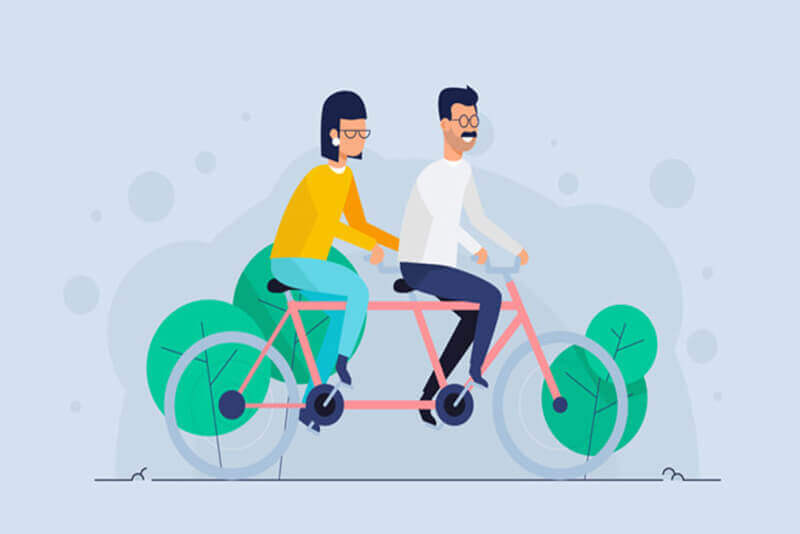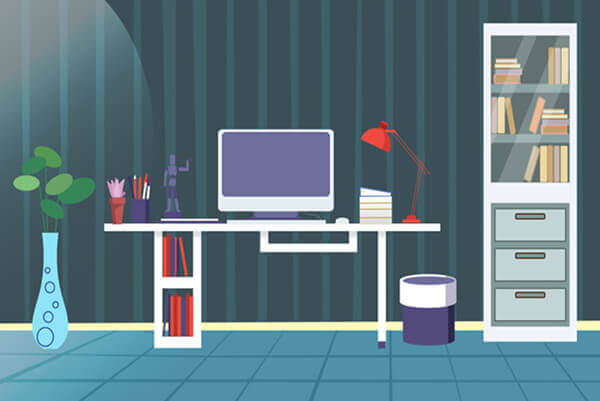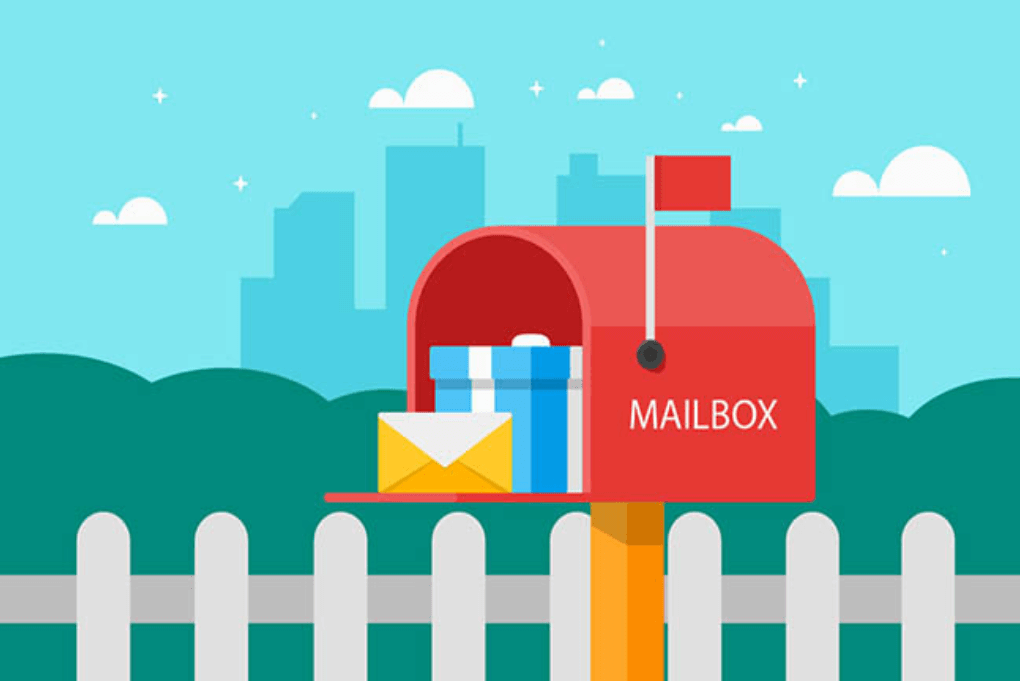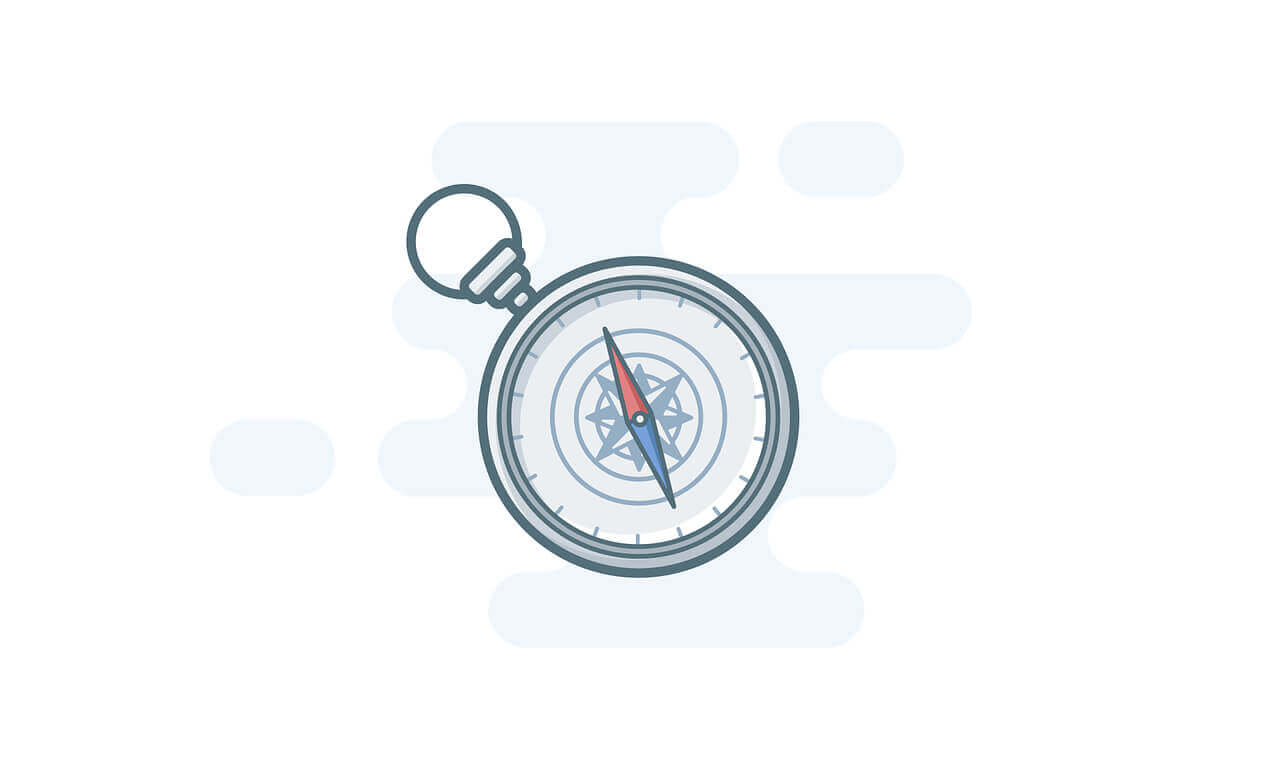搜索到
630
篇与
的结果
-
 解决小程序报错the api need to be declared in the requiredPrivateInfos field in app.json 一、报错信息从报错信息可以大概看到,应该是缺少授权导致的。PS:这里真的想吐槽一下微信的接口,真的是三天两头的变,发个版就得调整一次,心累。二、微信官方文档说明打开微信开发文档查看配置信息。为了开发者能够正常使用获取模糊地理位置等接口,以及后续对于代码提审环节的优化,自 **2022 年 7 月 14 日起,开发者在使用地理位置相关接口时(共计 8 个),需要提前在 app.json 中进行配置。在代码中使用的地理位置相关接口(共计 8 个),开发者均需要在 app.json 中 requiredPrivateInfos 配置项中声明,代码格式如下:地理位置接口新增与相关流程调整 | 微信开放社区三、解决方法因为我是用uni-app框架开发的,所以是在manifest.json里面配置,如果是用其他框架开发的话,一般都是在app.json里面配置,不过原理都是一样的。
解决小程序报错the api need to be declared in the requiredPrivateInfos field in app.json 一、报错信息从报错信息可以大概看到,应该是缺少授权导致的。PS:这里真的想吐槽一下微信的接口,真的是三天两头的变,发个版就得调整一次,心累。二、微信官方文档说明打开微信开发文档查看配置信息。为了开发者能够正常使用获取模糊地理位置等接口,以及后续对于代码提审环节的优化,自 **2022 年 7 月 14 日起,开发者在使用地理位置相关接口时(共计 8 个),需要提前在 app.json 中进行配置。在代码中使用的地理位置相关接口(共计 8 个),开发者均需要在 app.json 中 requiredPrivateInfos 配置项中声明,代码格式如下:地理位置接口新增与相关流程调整 | 微信开放社区三、解决方法因为我是用uni-app框架开发的,所以是在manifest.json里面配置,如果是用其他框架开发的话,一般都是在app.json里面配置,不过原理都是一样的。 -
 微信小程序获取用户头像后上传到七牛云 一、事情起因【油耗笔记OilNote】小程序好久没有升级了,最近打算对代码进行一些优化,但是新版本突然发现无法获取到用户微信头像及微信昵称了。查阅官方文档才知道,官方有对getUserProfile接口进行调整了。自 2022 年 10 月 25 日 24 时后(以下统称 “生效期” ),用户头像昵称获取规则将进行如下调整:自生效期起,小程序 wx.getUserProfile 接口将被收回:生效期后发布的小程序新版本,通过 wx.getUserProfile 接口获取用户头像将统一返回默认灰色头像,昵称将统一返回 “微信用户”。生效期前发布的小程序版本不受影响,但如果要进行版本更新则需要进行适配。自生效期起,插件通过 wx.getUserInfo 接口获取用户昵称头像将被收回:生效期后发布的插件新版本,通过 wx.getUserInfo 接口获取用户头像将统一返回默认灰色头像,昵称将统一返回 “微信用户”。生效期前发布的插件版本不受影响,但如果要进行版本更新则需要进行适配。通过 wx.login 与 wx.getUserInfo 接口获取 openId、unionId 能力不受影响。「头像昵称填写能力」支持获取用户头像昵称:如业务需获取用户头像昵称,可以使用「头像昵称填写能力」(基础库 2.21.2 版本开始支持,覆盖iOS与安卓微信 8.0.16 以上版本),具体实践可见下方《最佳实践》。小程序 wx.getUserProfile 与插件 wx.getUserInfo 接口兼容基础库 2.27.1 以下版本的头像昵称获取需求:对于来自低版本的基础库与微信客户端的访问,小程序通过 wx.getUserProfile 接口将正常返回用户头像昵称,插件通过 wx.getUserInfo 接口将正常返回用户头像昵称,开发者可继续使用以上能力做向下兼容。现在只要是发布的新版本,默认都需要调整,不然就显示下面灰色头像,已经发布的版本不受影响。既然官方调整了,那么我们也只有被动接受的份。二、油耗笔记的开发框架油耗笔记OilNote不是直接使用微信开发者工具开发的,而是使用UniApp开发的,后端是SpringBoot。三、改进思路3.1、获取用户头像由于官方指导意见是,使用button组件 open-type 的值设置为 chooseAvatar,当用户选择需要使用的头像之后,可以通过 bindchooseavatar 事件回调获取到头像信息的临时路径。从官方的指导我们可以看到,微信并没有给我们返回一个具体的路径,只是返回了一个临时的路径,因此我们就必须自己获取到这个临时的文件,然后存储起来。3.2、使用七牛云由于使用的腾讯云的低配服务器,带宽、存储都比较捉襟见肘,所以我打算把头像都存储到七牛云上,既能减轻带宽压力也能节省服务器空间。四、具体改进4.1、UniApp页面改进当用户通过微信登录时,此时获取用户头像信息,如果头像存在,登录之后跳转到首页,否则跳转到个人信息界面,让用户维护头像及昵称,此方法适用于新用户,同时也适用于老用户重新登录。//微信授权登录 getUserInfo(e) { let that = this; var p = this.getSetting(); p.then(function(isAuth) { console.log('是否已经授权', isAuth); if (isAuth) { console.log('用户信息,加密数据', e); //eData 包括//微信头像//微信名称 还有加密的数据. // let eData = JSON.parse(e.detail.rawData); uni.getUserProfile({ desc: 'Wexin', // 这个参数是必须的 success: function(infoRes) { //接下来就是访问接口. that.$request( 'wechat/authCode2Session?code=' + that.weChatCode, 'POST' ).then(function(res) { if (res.code == 200) { //将接口返回的数据保存在全局变量中. let userInfo = {} // 用户id userInfo.id = res.data.id userInfo.username = res.data.username userInfo.tel = res.data.tel userInfo.email = res.data.email userInfo.wechatOpenId = res.data.wechatOpenId userInfo.nickName = res.data.nickName userInfo.avatarUrl = res.data.avatarUrl ? res.data .avatarUrl : infoRes.userInfo.avatarUrl userInfo.gender = infoRes.userInfo.gender userInfo.password = '' if (!userInfo.province) { userInfo.province = uni.getStorageSync('province') } if (!userInfo.city) { userInfo.city = uni.getStorageSync('city') } uni.setStorageSync('userInfo', userInfo); if (!res.data.avatarUrl) { //没有头像时,跳转到用户信息维护界面 uni.redirectTo({ url: '/pages/profile/profile' }) } else { uni.redirectTo({ url: '/pages/index/index' }) } } }, function(err) { uni.showToast({ title: '授权登录失败!', mask: true, icon: 'none' }) } ) } }); } else { uni.showToast({ title: '授权失败,请确认授权已开启', mask: true, icon: 'none' }) } }); },4.1.1、登录界面改造4.1.2、个人信息界面改造油耗笔记之前有一个【个人信息】页面,因此我打算把修改头像的功能发放到里面。在合适的位置放入选择头像的按钮<button class="avatar-wrapper" open-type="chooseAvatar" @chooseavatar="onChooseAvatar"> <view class="cu-avatar xl round margin-center" :style="{backgroundImage:'url('+userInfo.avatarUrl+')'}"></view> </button>增加回调方法用户选择微信头像之后,会回调chooseavatar方法,因此我们增加一个chooseavatar用于用户选择头像之后上传到服务器(进一步上传到七牛)//选择头像回调 onChooseAvatar(e) { const that = this; this.$set(this.userInfo, "avatarUrl", e.detail.avatarUrl); uni.uploadFile({ url: operate.api + 'user/uploadAvatar/', //上传接口 header: { token: that.userInfo.id ? that.userInfo.id : '', }, formData: { 'userInfo': JSON.stringify(that.userInfo) }, filePath: e.detail.avatarUrl, name: 'file', success: (uploadFileRes) => { uni.hideLoading(); const back = JSON.parse(uploadFileRes.data); if (back.code == 200) { that.$set(that.userInfo, 'avatarUrl', back.data.avatarUrl) } else { uni.showToast(back.msg) } }, fail: (error) => { uni.hideLoading(); uni.showToast("图片上传失败,请联系开发!") }, complete: function() { uni.hideLoading(); } }); }4.2、后端改造我们首先在后端增加一个方法,用于接受前端传递的附件及其他参数(我这里主要传递的是用户信息,用户更新用户表,记录头像地址)。4.2.1、Controller增加接受用户上传头像的Api,具体的实现我们稍后在说。/** * 上传头像 * * @param multipartFile 文件信息 * @return 用户信息 */ @PostMapping("uploadAvatar") public AjaxResult uploadAvatar(@RequestParam("file") MultipartFile multipartFile,@RequestParam("userInfo") String oilUser) { return AjaxResult.success(oilUserService.uploadAvatar(multipartFile)); }4.2.2、增加七牛云依赖经过上面改造,我们已经可以将用户头像上传到我们的后端了,接下来的任务就是将头像上传到我们的七牛云了。现在pom.xml中增加七牛云的依赖<!-- 七牛云--> <dependency> <groupId>com.qiniu</groupId> <artifactId>qiniu-java-sdk</artifactId> <version>7.2.28</version> </dependency>4.2.3、增加七牛云配置为了方便使用,我们将七牛云的一些配置信息放入yaml文件中,方便维护。# ========================== ↓↓↓↓↓↓ 七牛云配置 ↓↓↓↓↓↓ ========================== qiniu: accessKey: XXX # Key secretKey: XXX # 密钥 bucket: XXX # 空间名称 domain: XXX # 访问域名 dir: XXX/ # 目录参数说明:accessKey:AK,在七牛云,个人中心,密钥管理中可以看到secretKey:SK,在七牛云,个人中心,密钥管理中可以看到bucket:空间名称,根据自己创建的空间填写domain:访问域名,根据控件绑定的域名实际填写dir:存储路径,因为七牛云默认是直接存储到根目录,为了方便管理,我们可以创建子目录,比如avatar,可以填写avatar/4.2.4、增加配置类为了方便使用,我们将yaml的值,映射到配置类上。/** * 七牛云实体 */ @Component @ConfigurationProperties(prefix = "qiniu") public class QiNiuConfig { /** * Key */ private static String accessKey; /** * 密钥 */ private static String secretKey; /** * 空间名称 */ private static String bucket; /** * 访问域名 */ private static String domain; /** * 目录 */ private static String dir; public static String getAccessKey() { return accessKey; } public void setAccessKey(String accessKey) { QiNiuConfig.accessKey = accessKey; } public static String getSecretKey() { return secretKey; } public void setSecretKey(String secretKey) { QiNiuConfig.secretKey = secretKey; } public static String getBucket() { return bucket; } public void setBucket(String bucket) { QiNiuConfig.bucket = bucket; } public static String getDomain() { return domain; } public void setDomain(String domain) { QiNiuConfig.domain = domain; } public static String getDir() { return dir; } public void setDir(String dir) { QiNiuConfig.dir = dir; } } 4.2.5、封装公共方法为了方便调用,我们将上传、删除等方法封装到单独的服务中。接口/** * 七牛接口 */ public interface IQiNiuService { /** * 以文件的形式上传 * * @param file * @param fileName: * @return: java.lang.String */ String uploadFile(File file, String fileName) throws QiniuException; /** * 以流的形式上传 * * @param inputStream * @param fileName: * @return: java.lang.String */ String uploadFile(InputStream inputStream, String fileName) throws QiniuException; /** * 删除文件 * * @param key: * @return: java.lang.String */ String delete(String key) throws QiniuException; } 实现@Service public class QiNiuServiceImpl implements IQiNiuService, InitializingBean { // 七牛文件上传管理器 private final Configuration cfg; private final Auth auth; public QiNiuServiceImpl() { // //构造一个带指定 Region 对象的配置类 cfg = new Configuration(Region.huadong()); auth = Auth.create(QiNiuConfig.getAccessKey(), QiNiuConfig.getSecretKey()); } /** * 定义七牛云上传的相关策略 */ private StringMap putPolicy; @Override public String uploadFile(File file, String fileName) throws QiniuException { if (!StringUtils.isEmpty(QiNiuConfig.getDir())) { fileName = QiNiuConfig.getDir() + fileName; } UploadManager uploadManager = new UploadManager(cfg); Response response = uploadManager.put(file, fileName, getUploadToken()); int retry = 0; while (response.needRetry() && retry < 3) { response = uploadManager.put(file, fileName, getUploadToken()); retry++; } if (response.statusCode == 200) { return "http://" + QiNiuConfig.getDomain() + "/" + fileName; } return "上传失败!"; } @Override public String uploadFile(InputStream inputStream, String fileName) throws QiniuException { if (!StringUtils.isEmpty(QiNiuConfig.getDir())) { fileName = QiNiuConfig.getDir() + fileName; } UploadManager uploadManager = new UploadManager(cfg); Response response = uploadManager.put(inputStream, fileName, getUploadToken(), null, null); int retry = 0; while (response.needRetry() && retry < 3) { response = uploadManager.put(inputStream, fileName, getUploadToken(), null, null); retry++; } if (response.statusCode == 200) { return "http://" + QiNiuConfig.getDomain() + "/" + fileName; } return "上传失败!"; } @Override public String delete(String key) throws QiniuException { BucketManager bucketManager = new BucketManager(auth, cfg); Response response = bucketManager.delete(QiNiuConfig.getBucket(), key); int retry = 0; while (response.needRetry() && retry++ < 3) { response = bucketManager.delete(QiNiuConfig.getBucket(), key); } return response.statusCode == 200 ? "删除成功!" : "删除失败!"; } @Override public void afterPropertiesSet() throws Exception { this.putPolicy = new StringMap(); putPolicy.put("insertOnly", 0); } /** * 获取上传凭证 */ private String getUploadToken() { return this.auth.uploadToken(QiNiuConfig.getBucket(), null, 3600, putPolicy); } } 有几个需要注意的点:在构造函数中,构造Configuration时,需要指定区域,因为我是华东区域的,因此使用的是Region.huadong(),如果使用的其他区域的,需要根据自己实际区域指定。在指定策略时,因为我一个用户只允许一个头像,因此上传时,如果存在我们直接覆盖的,所以在afterPropertiesSet方法中,设置上传策略时,直接指定的putPolicy.put("insertOnly", 0);,即如果存在就覆盖,如果不想覆盖,可以设置putPolicy.put("insertOnly", 1);,但是此时需要注意,如果上传重名文件,会返回异常。4.2.6、完善后用户上传头像方法用户上传头像后,更新用户实体(但是此时不更新数据库),将更新后的实体返回到前端,点击保存时,再更新数据库。 @Override public OilUser uploadAvatar(MultipartFile multipartFile, OilUser oilUser) throws IOException { String originalFilename = multipartFile.getOriginalFilename(); if (originalFilename == null || !originalFilename.contains(".")) { throw new CustomException("文件名不正确"); } String fileName = "avatar" + oilUser.getId() + originalFilename.substring(originalFilename.lastIndexOf(".")); String avatarUrl = qiNiuService.uploadFile(multipartFile.getInputStream(), fileName); oilUser.setAvatarUrl(avatarUrl); // LambdaUpdateWrapper<OilUser> userUpdateWrapper = new LambdaUpdateWrapper<>(); // userUpdateWrapper.set(OilUser::getAvatarUrl, oilUser.getAvatarUrl()); // userUpdateWrapper.eq(OilUser::getId, oilUser.getId()); // oilUserMapper.update(null, userUpdateWrapper); return oilUser; }4.2.7、用户保存方法分改造用户保存方法主要增加userUpdateWrapper.set(OilUser::getAvatarUrl, user.getAvatarUrl());,当用户有头像时,同步更新用户的头像信息。/** * 新增或保存用户 * * @param user 用户 * @return 结果 */ public OilUser saveUser(OilUser user) { if (user == null) { throw new CustomException("用户信息不能为空"); } if (user.getId() == null) { user.setId(""); } if (checkUserNameExist(user)) { throw new CustomException("用户名已存在"); } if (StringUtils.isEmpty(user.getId())) { user.setId(UUID.randomUUID().toString()); if (!StringUtils.isEmpty(user.getPassword())) { user.setPassword(passwordEncoder.encode(user.getPassword())); } oilUserMapper.insert(user); } else { LambdaUpdateWrapper<OilUser> userUpdateWrapper = new LambdaUpdateWrapper<>(); userUpdateWrapper.set(OilUser::getUsername, user.getUsername()); userUpdateWrapper.set(OilUser::getNickName, user.getNickName()); userUpdateWrapper.set(OilUser::getTel, user.getTel()); userUpdateWrapper.set(OilUser::getEmail, user.getEmail()); if (!StringUtils.isEmpty(user.getPassword())) { userUpdateWrapper.set(OilUser::getPassword, passwordEncoder.encode(user.getPassword())); } if (!StringUtils.isEmpty(user.getProvince())) { userUpdateWrapper.set(OilUser::getProvince, user.getProvince()); } if (!StringUtils.isEmpty(user.getCity())) { userUpdateWrapper.set(OilUser::getCity, user.getCity()); } if (!StringUtils.isEmpty(user.getAvatarUrl())) { userUpdateWrapper.set(OilUser::getAvatarUrl, user.getAvatarUrl()); } userUpdateWrapper.eq(OilUser::getId, user.getId()); oilUserMapper.update(null, userUpdateWrapper); user.setPassword(""); } return user; }五、效果微信用户登录后,如果没有上传过头像,会自动跳转到【个人信息】页面在个人信息上传头像后,自动跳转到首页。六、其他注意事项七牛云域名需要配置HTTPS小程序域名白名单uploadFile合法域名需要配置后台上传附件的域名。
微信小程序获取用户头像后上传到七牛云 一、事情起因【油耗笔记OilNote】小程序好久没有升级了,最近打算对代码进行一些优化,但是新版本突然发现无法获取到用户微信头像及微信昵称了。查阅官方文档才知道,官方有对getUserProfile接口进行调整了。自 2022 年 10 月 25 日 24 时后(以下统称 “生效期” ),用户头像昵称获取规则将进行如下调整:自生效期起,小程序 wx.getUserProfile 接口将被收回:生效期后发布的小程序新版本,通过 wx.getUserProfile 接口获取用户头像将统一返回默认灰色头像,昵称将统一返回 “微信用户”。生效期前发布的小程序版本不受影响,但如果要进行版本更新则需要进行适配。自生效期起,插件通过 wx.getUserInfo 接口获取用户昵称头像将被收回:生效期后发布的插件新版本,通过 wx.getUserInfo 接口获取用户头像将统一返回默认灰色头像,昵称将统一返回 “微信用户”。生效期前发布的插件版本不受影响,但如果要进行版本更新则需要进行适配。通过 wx.login 与 wx.getUserInfo 接口获取 openId、unionId 能力不受影响。「头像昵称填写能力」支持获取用户头像昵称:如业务需获取用户头像昵称,可以使用「头像昵称填写能力」(基础库 2.21.2 版本开始支持,覆盖iOS与安卓微信 8.0.16 以上版本),具体实践可见下方《最佳实践》。小程序 wx.getUserProfile 与插件 wx.getUserInfo 接口兼容基础库 2.27.1 以下版本的头像昵称获取需求:对于来自低版本的基础库与微信客户端的访问,小程序通过 wx.getUserProfile 接口将正常返回用户头像昵称,插件通过 wx.getUserInfo 接口将正常返回用户头像昵称,开发者可继续使用以上能力做向下兼容。现在只要是发布的新版本,默认都需要调整,不然就显示下面灰色头像,已经发布的版本不受影响。既然官方调整了,那么我们也只有被动接受的份。二、油耗笔记的开发框架油耗笔记OilNote不是直接使用微信开发者工具开发的,而是使用UniApp开发的,后端是SpringBoot。三、改进思路3.1、获取用户头像由于官方指导意见是,使用button组件 open-type 的值设置为 chooseAvatar,当用户选择需要使用的头像之后,可以通过 bindchooseavatar 事件回调获取到头像信息的临时路径。从官方的指导我们可以看到,微信并没有给我们返回一个具体的路径,只是返回了一个临时的路径,因此我们就必须自己获取到这个临时的文件,然后存储起来。3.2、使用七牛云由于使用的腾讯云的低配服务器,带宽、存储都比较捉襟见肘,所以我打算把头像都存储到七牛云上,既能减轻带宽压力也能节省服务器空间。四、具体改进4.1、UniApp页面改进当用户通过微信登录时,此时获取用户头像信息,如果头像存在,登录之后跳转到首页,否则跳转到个人信息界面,让用户维护头像及昵称,此方法适用于新用户,同时也适用于老用户重新登录。//微信授权登录 getUserInfo(e) { let that = this; var p = this.getSetting(); p.then(function(isAuth) { console.log('是否已经授权', isAuth); if (isAuth) { console.log('用户信息,加密数据', e); //eData 包括//微信头像//微信名称 还有加密的数据. // let eData = JSON.parse(e.detail.rawData); uni.getUserProfile({ desc: 'Wexin', // 这个参数是必须的 success: function(infoRes) { //接下来就是访问接口. that.$request( 'wechat/authCode2Session?code=' + that.weChatCode, 'POST' ).then(function(res) { if (res.code == 200) { //将接口返回的数据保存在全局变量中. let userInfo = {} // 用户id userInfo.id = res.data.id userInfo.username = res.data.username userInfo.tel = res.data.tel userInfo.email = res.data.email userInfo.wechatOpenId = res.data.wechatOpenId userInfo.nickName = res.data.nickName userInfo.avatarUrl = res.data.avatarUrl ? res.data .avatarUrl : infoRes.userInfo.avatarUrl userInfo.gender = infoRes.userInfo.gender userInfo.password = '' if (!userInfo.province) { userInfo.province = uni.getStorageSync('province') } if (!userInfo.city) { userInfo.city = uni.getStorageSync('city') } uni.setStorageSync('userInfo', userInfo); if (!res.data.avatarUrl) { //没有头像时,跳转到用户信息维护界面 uni.redirectTo({ url: '/pages/profile/profile' }) } else { uni.redirectTo({ url: '/pages/index/index' }) } } }, function(err) { uni.showToast({ title: '授权登录失败!', mask: true, icon: 'none' }) } ) } }); } else { uni.showToast({ title: '授权失败,请确认授权已开启', mask: true, icon: 'none' }) } }); },4.1.1、登录界面改造4.1.2、个人信息界面改造油耗笔记之前有一个【个人信息】页面,因此我打算把修改头像的功能发放到里面。在合适的位置放入选择头像的按钮<button class="avatar-wrapper" open-type="chooseAvatar" @chooseavatar="onChooseAvatar"> <view class="cu-avatar xl round margin-center" :style="{backgroundImage:'url('+userInfo.avatarUrl+')'}"></view> </button>增加回调方法用户选择微信头像之后,会回调chooseavatar方法,因此我们增加一个chooseavatar用于用户选择头像之后上传到服务器(进一步上传到七牛)//选择头像回调 onChooseAvatar(e) { const that = this; this.$set(this.userInfo, "avatarUrl", e.detail.avatarUrl); uni.uploadFile({ url: operate.api + 'user/uploadAvatar/', //上传接口 header: { token: that.userInfo.id ? that.userInfo.id : '', }, formData: { 'userInfo': JSON.stringify(that.userInfo) }, filePath: e.detail.avatarUrl, name: 'file', success: (uploadFileRes) => { uni.hideLoading(); const back = JSON.parse(uploadFileRes.data); if (back.code == 200) { that.$set(that.userInfo, 'avatarUrl', back.data.avatarUrl) } else { uni.showToast(back.msg) } }, fail: (error) => { uni.hideLoading(); uni.showToast("图片上传失败,请联系开发!") }, complete: function() { uni.hideLoading(); } }); }4.2、后端改造我们首先在后端增加一个方法,用于接受前端传递的附件及其他参数(我这里主要传递的是用户信息,用户更新用户表,记录头像地址)。4.2.1、Controller增加接受用户上传头像的Api,具体的实现我们稍后在说。/** * 上传头像 * * @param multipartFile 文件信息 * @return 用户信息 */ @PostMapping("uploadAvatar") public AjaxResult uploadAvatar(@RequestParam("file") MultipartFile multipartFile,@RequestParam("userInfo") String oilUser) { return AjaxResult.success(oilUserService.uploadAvatar(multipartFile)); }4.2.2、增加七牛云依赖经过上面改造,我们已经可以将用户头像上传到我们的后端了,接下来的任务就是将头像上传到我们的七牛云了。现在pom.xml中增加七牛云的依赖<!-- 七牛云--> <dependency> <groupId>com.qiniu</groupId> <artifactId>qiniu-java-sdk</artifactId> <version>7.2.28</version> </dependency>4.2.3、增加七牛云配置为了方便使用,我们将七牛云的一些配置信息放入yaml文件中,方便维护。# ========================== ↓↓↓↓↓↓ 七牛云配置 ↓↓↓↓↓↓ ========================== qiniu: accessKey: XXX # Key secretKey: XXX # 密钥 bucket: XXX # 空间名称 domain: XXX # 访问域名 dir: XXX/ # 目录参数说明:accessKey:AK,在七牛云,个人中心,密钥管理中可以看到secretKey:SK,在七牛云,个人中心,密钥管理中可以看到bucket:空间名称,根据自己创建的空间填写domain:访问域名,根据控件绑定的域名实际填写dir:存储路径,因为七牛云默认是直接存储到根目录,为了方便管理,我们可以创建子目录,比如avatar,可以填写avatar/4.2.4、增加配置类为了方便使用,我们将yaml的值,映射到配置类上。/** * 七牛云实体 */ @Component @ConfigurationProperties(prefix = "qiniu") public class QiNiuConfig { /** * Key */ private static String accessKey; /** * 密钥 */ private static String secretKey; /** * 空间名称 */ private static String bucket; /** * 访问域名 */ private static String domain; /** * 目录 */ private static String dir; public static String getAccessKey() { return accessKey; } public void setAccessKey(String accessKey) { QiNiuConfig.accessKey = accessKey; } public static String getSecretKey() { return secretKey; } public void setSecretKey(String secretKey) { QiNiuConfig.secretKey = secretKey; } public static String getBucket() { return bucket; } public void setBucket(String bucket) { QiNiuConfig.bucket = bucket; } public static String getDomain() { return domain; } public void setDomain(String domain) { QiNiuConfig.domain = domain; } public static String getDir() { return dir; } public void setDir(String dir) { QiNiuConfig.dir = dir; } } 4.2.5、封装公共方法为了方便调用,我们将上传、删除等方法封装到单独的服务中。接口/** * 七牛接口 */ public interface IQiNiuService { /** * 以文件的形式上传 * * @param file * @param fileName: * @return: java.lang.String */ String uploadFile(File file, String fileName) throws QiniuException; /** * 以流的形式上传 * * @param inputStream * @param fileName: * @return: java.lang.String */ String uploadFile(InputStream inputStream, String fileName) throws QiniuException; /** * 删除文件 * * @param key: * @return: java.lang.String */ String delete(String key) throws QiniuException; } 实现@Service public class QiNiuServiceImpl implements IQiNiuService, InitializingBean { // 七牛文件上传管理器 private final Configuration cfg; private final Auth auth; public QiNiuServiceImpl() { // //构造一个带指定 Region 对象的配置类 cfg = new Configuration(Region.huadong()); auth = Auth.create(QiNiuConfig.getAccessKey(), QiNiuConfig.getSecretKey()); } /** * 定义七牛云上传的相关策略 */ private StringMap putPolicy; @Override public String uploadFile(File file, String fileName) throws QiniuException { if (!StringUtils.isEmpty(QiNiuConfig.getDir())) { fileName = QiNiuConfig.getDir() + fileName; } UploadManager uploadManager = new UploadManager(cfg); Response response = uploadManager.put(file, fileName, getUploadToken()); int retry = 0; while (response.needRetry() && retry < 3) { response = uploadManager.put(file, fileName, getUploadToken()); retry++; } if (response.statusCode == 200) { return "http://" + QiNiuConfig.getDomain() + "/" + fileName; } return "上传失败!"; } @Override public String uploadFile(InputStream inputStream, String fileName) throws QiniuException { if (!StringUtils.isEmpty(QiNiuConfig.getDir())) { fileName = QiNiuConfig.getDir() + fileName; } UploadManager uploadManager = new UploadManager(cfg); Response response = uploadManager.put(inputStream, fileName, getUploadToken(), null, null); int retry = 0; while (response.needRetry() && retry < 3) { response = uploadManager.put(inputStream, fileName, getUploadToken(), null, null); retry++; } if (response.statusCode == 200) { return "http://" + QiNiuConfig.getDomain() + "/" + fileName; } return "上传失败!"; } @Override public String delete(String key) throws QiniuException { BucketManager bucketManager = new BucketManager(auth, cfg); Response response = bucketManager.delete(QiNiuConfig.getBucket(), key); int retry = 0; while (response.needRetry() && retry++ < 3) { response = bucketManager.delete(QiNiuConfig.getBucket(), key); } return response.statusCode == 200 ? "删除成功!" : "删除失败!"; } @Override public void afterPropertiesSet() throws Exception { this.putPolicy = new StringMap(); putPolicy.put("insertOnly", 0); } /** * 获取上传凭证 */ private String getUploadToken() { return this.auth.uploadToken(QiNiuConfig.getBucket(), null, 3600, putPolicy); } } 有几个需要注意的点:在构造函数中,构造Configuration时,需要指定区域,因为我是华东区域的,因此使用的是Region.huadong(),如果使用的其他区域的,需要根据自己实际区域指定。在指定策略时,因为我一个用户只允许一个头像,因此上传时,如果存在我们直接覆盖的,所以在afterPropertiesSet方法中,设置上传策略时,直接指定的putPolicy.put("insertOnly", 0);,即如果存在就覆盖,如果不想覆盖,可以设置putPolicy.put("insertOnly", 1);,但是此时需要注意,如果上传重名文件,会返回异常。4.2.6、完善后用户上传头像方法用户上传头像后,更新用户实体(但是此时不更新数据库),将更新后的实体返回到前端,点击保存时,再更新数据库。 @Override public OilUser uploadAvatar(MultipartFile multipartFile, OilUser oilUser) throws IOException { String originalFilename = multipartFile.getOriginalFilename(); if (originalFilename == null || !originalFilename.contains(".")) { throw new CustomException("文件名不正确"); } String fileName = "avatar" + oilUser.getId() + originalFilename.substring(originalFilename.lastIndexOf(".")); String avatarUrl = qiNiuService.uploadFile(multipartFile.getInputStream(), fileName); oilUser.setAvatarUrl(avatarUrl); // LambdaUpdateWrapper<OilUser> userUpdateWrapper = new LambdaUpdateWrapper<>(); // userUpdateWrapper.set(OilUser::getAvatarUrl, oilUser.getAvatarUrl()); // userUpdateWrapper.eq(OilUser::getId, oilUser.getId()); // oilUserMapper.update(null, userUpdateWrapper); return oilUser; }4.2.7、用户保存方法分改造用户保存方法主要增加userUpdateWrapper.set(OilUser::getAvatarUrl, user.getAvatarUrl());,当用户有头像时,同步更新用户的头像信息。/** * 新增或保存用户 * * @param user 用户 * @return 结果 */ public OilUser saveUser(OilUser user) { if (user == null) { throw new CustomException("用户信息不能为空"); } if (user.getId() == null) { user.setId(""); } if (checkUserNameExist(user)) { throw new CustomException("用户名已存在"); } if (StringUtils.isEmpty(user.getId())) { user.setId(UUID.randomUUID().toString()); if (!StringUtils.isEmpty(user.getPassword())) { user.setPassword(passwordEncoder.encode(user.getPassword())); } oilUserMapper.insert(user); } else { LambdaUpdateWrapper<OilUser> userUpdateWrapper = new LambdaUpdateWrapper<>(); userUpdateWrapper.set(OilUser::getUsername, user.getUsername()); userUpdateWrapper.set(OilUser::getNickName, user.getNickName()); userUpdateWrapper.set(OilUser::getTel, user.getTel()); userUpdateWrapper.set(OilUser::getEmail, user.getEmail()); if (!StringUtils.isEmpty(user.getPassword())) { userUpdateWrapper.set(OilUser::getPassword, passwordEncoder.encode(user.getPassword())); } if (!StringUtils.isEmpty(user.getProvince())) { userUpdateWrapper.set(OilUser::getProvince, user.getProvince()); } if (!StringUtils.isEmpty(user.getCity())) { userUpdateWrapper.set(OilUser::getCity, user.getCity()); } if (!StringUtils.isEmpty(user.getAvatarUrl())) { userUpdateWrapper.set(OilUser::getAvatarUrl, user.getAvatarUrl()); } userUpdateWrapper.eq(OilUser::getId, user.getId()); oilUserMapper.update(null, userUpdateWrapper); user.setPassword(""); } return user; }五、效果微信用户登录后,如果没有上传过头像,会自动跳转到【个人信息】页面在个人信息上传头像后,自动跳转到首页。六、其他注意事项七牛云域名需要配置HTTPS小程序域名白名单uploadFile合法域名需要配置后台上传附件的域名。 -
 JDK 8(Java SE Development Kit)全平台全版本安装包免费下载 Java虽然都更新到19了,但是我们日常使用比较多的还是Java8,虽然Spring Boot 3最低依赖都是Java17了,但是Java8的群体依然十分庞大。Java8(又称JDK 1.8)是Oracle于2014年3月19日发布正式版,是一个重要的长期支持版本(LTS),在生产环境中得到了普遍的运用;Java8 相比之前版本,新增了如下功能Lambda 表达式;使用函数式编程,使代码更少,更简洁;Data Time API 改进,优化对时间的处理新增 Stream API新增 Optional 类提供新的 Nashorn JavaScript 引擎,允许在 JVM 上运行特定的JS应用默认方法方法参数反射Oracle JDK 8u311下载安装平台下载地址密码Windows x64 64位jdk-8u311-windows-x648899Windows x86 32位jdk-8u311-windows-i5868899Linux x64 64位jdk-8u311-linux-x648899Linux x86 32位jdk-8u311-linux-i5868899Linux aarch 64位jdk-8u311-linux-aarch648899Linux arm 32位jdk-8u311-linux-arm328899MacOS x64 64位jdk-8u311-macosx-x648899Solarisjdk-8u311-solaris8899Oracle JDK 8u301下载安装平台下载地址下载密码Windows x64 64位jdk-8u301-windows-x648899Windows x86 32位jdk-8u301-windows-i5868899Linux x64 64位jdk-8u301-linux-x648899Linux x86 32位jdk-8u301-linux-i5868899Linux aarch64 64位jdk-8u301-linux-aarch648899Linux arm 32位jdk-8u301-linux-arm328899MacOS x64 64位jdk-8u301-macosx-x648899Solarisjdk-8u301-solaris8899Oracle JDK 8u291下载安装平台下载地址下载密码Windows x64 64位jdk-8u291-windows-x648899Windows x86 32位jdk-8u291-windows-i5868899Linux x64 64位jdk-8u291-linux-x648899Linux x86 32位jdk-8u291-linux-i5868899Linux aarch64 64位jdk-8u291-linux-aarch648899Linux arm 32位jdk-8u291-linux-arm328899MacOS x64 64位jdk-8u291-macosx8899Solarisjdk-8u291-solaris8899Oracle JDK 8u281下载安装平台下载地址密码Windows x64 64位jdk-8u281-windows-x648899Windows x86 32位jdk-8u281-windows-i5868899Linux x64 64位jdk-8u281-linux-x648899Linux x86 32位jdk-8u281-linux-i5868899Linux aarch64 64位jdk-8u281-linux-aarch648899Linux arm 32位jdk-8u281-linux-arm328899MacOS x64 64位jdk-8u281-macosx-x648899Solarisjdk-8u281-solaris8899Oracle JDK 8u271下载安装平台下载地址密码Windows x64 64位jdk-8u271-windows-x648899Windows x86 32位jdk-8u271-windows-i5868899Linux x64 64位jdk-8u271-linux-x648899Linux x86 32位jdk-8u271-linux-i5868899Linux aarch64 64位jdk-8u271-linux-aarch648899Linux arm 32位jdk-8u271-linux-arm328899MacOS x64 64位jdk-8u271-macosx-x648899Solarisjdk-8u271-solaris8899Oracle JDK 8u261下载安装平台下载地址密码Windows x64 64位jdk-8u261-windows-x648899Windows x86 32位jdk-8u261-windows-i5868899Linux x64 64位jdk-8u261-linux-x648899Linux x86 32位jdk-8u261-linux-i5868899Linux arm 64位jdk-8u261-linux-arm648899Linux arm 32位jdk-8u261-linux-arm328899MacOS x64 64位jdk-8u261-macosx-x648899Solarisjdk-8u261-solaris8899Oracle JDK 8u251下载安装平台下载地址密码Windows x64 64位jdk-8u251-windows-x648899Windows x86 32位jdk-8u251-windows-i5868899Linux x64 64位jdk-8u251-linux-x648899Linux x86 32位jdk-8u251-linux-i5868899Linux arm 64位jdk-8u251-linux-arm648899Linux arm 32位jdk-8u251-linux-arm328899MacOS x64 64位jdk-8u251-macosx-x648899Solarisjdk-8u251-solaris8899Oracle JDK 8u241下载安装平台下载地址密码Windows x64 64位jdk-8u241-windows-x648899Windows x86 32位jdk-8u241-windows-i5868899Linux x64 64位jdk-8u241-linux-x648899Linux x86 32位jdk-8u241-linux-i5868899Linux arm 64位jdk-8u241-linux-arm648899Linux arm 32位jdk-8u241-linux-arm328899MacOS x64 64位jdk-8u241-macosx-x648899Solarisjdk-8u241-solaris8899Oracle JDK 8u231下载安装平台下载地址密码Windows x64 64位jdk-8u231-windows-x648899Windows x86 32位jdk-8u231-windows-i5868899Linux x64 64位jdk-8u231-linux-x648899Linux x86 32位jdk-8u231-linux-i5868899Linux arm 64位jdk-8u231-linux-arm648899Linux arm 32位jdk-8u231-linux-arm328899MacOS x64 64位jdk-8u231-macosx-x648899Solarisjdk-8u231-solaris8899Oracle JDK 8u221下载安装平台下载地址密码Windows x64 64位jdk-8u221-windows-x648899Windows x86 32位jdk-8u221-windows-i5868899Linux x64 64位jdk-8u221-linux-x648899Linux x86 32位jdk-8u221-linux-i5868899Linux arm 64位jdk-8u221-linux-arm648899Linux arm 32位jdk-8u221-linux-arm328899MacOS x64 64位jdk-8u221-macosx-x648899Solarisjdk-8u221-solaris8899Oracle JDK 8u212下载安装平台下载地址密码Windows x64 64位jdk-8u212-windows-x648899Windows x86 32位jdk-8u212-windows-i5868899Linux x64 64位jdk-8u212-linux-x648899Linux x86 32位jdk-8u212-linux-i5868899Linux arm 64位jdk-8u212-linux-arm648899Linux arm 32位jdk-8u212-linux-arm328899MacOS x64 64位jdk-8u212-macosx-x648899Solarisjdk-8u212-solaris8899Oracle JDK 8u211下载安装平台下载地址密码Windows x64 64位jdk-8u211-windows-x648899Windows x86 32位jdk-8u211-windows-i5868899Linux x64 64位jdk-8u211-linux-x648899Linux x86 32位jdk-8u211-linux-i5868899Linux arm 64位jdk-8u211-linux-arm648899Linux arm 32位jdk-8u211-linux-arm328899MacOS x64 64位jdk-8u211-macosx-x648899Solarisjdk-8u211-solaris8899Oracle JDK 8u202下载安装平台下载地址密码Windows x64 64位jdk-8u202-windows-x648899Windows x86 32位jdk-8u202-windows-i5868899Linux x64 64位jdk-8u202-linux-x648899Linux x86 32位jdk-8u202-linux-i5868899Linux arm 64位jdk-8u202-linux-arm648899Linux arm 32位jdk-8u202-linux-arm328899MacOS x64 64位jdk-8u202-macosx-x648899Solarisjdk-8u202-solaris8899Oracle JDK 8u201下载安装平台下载地址密码Windows x64 64位jdk-8u201-windows-x648899Windows x86 32位jdk-8u201-windows-i5868899Linux x64 64位jdk-8u201-linux-x648899Linux x86 32位jdk-8u201-linux-i5868899Linux arm 64位jdk-8u201-linux-arm648899Linux arm 32位jdk-8u201-linux-arm328899MacOS x64 64位jdk-8u201-macosx-x648899Solarisjdk-8u201-solaris8899Oracle JDK 8u192下载安装平台下载地址密码Windows x64 64位jdk-8u192-windows-x648899Windows x86 32位jdk-8u192-windows-i5868899Linux x64 64位jdk-8u192-linux-x648899Linux x86 32位jdk-8u192-linux-i5868899Linux arm 64位jdk-8u192-linux-arm648899Linux arm 32位jdk-8u192-linux-arm328899MacOS x64 64位jdk-8u192-macosx-x648899Solaris*jdk-8u192-solaris8899Oracle JDK 8u191下载安装平台下载地址密码Windows x64 64位jdk-8u191-windows-x648899Windows x86 32位jdk-8u191-windows-i5868899Linux x64 64位jdk-8u191-linux-x648899Linux x86 32位jdk-8u191-linux-i5868899Linux arm 64位jdk-8u191-linux-arm648899Linux arm 32位jdk-8u191-linux-arm328899MacOS x64 64位jdk-8u191-macosx-x648899Solarisjdk-8u191-solaris8899Oracle JDK 8u181下载安装平台下载地址密码Windows x64 64位jdk-8u181-windows-x648899Windows x86 32位jdk-8u181-windows-i5868899Linux x64 64位jdk-8u181-linux-x648899Linux x86 32位jdk-8u181-linux-i5868899Linux arm 64位jdk-8u181-linux-arm648899Linux arm 32位jdk-8u181-linux-arm328899MacOS x64 64位jdk-8u181-macosx-x648899Solaris*jdk-8u181-solaris8899Oracle JDK 8u172下载安装平台下载地址密码Windows x64 64位jdk-8u172-windows-x648899Windows x86 32位jdk-8u172-windows-i5868899Linux x64 64位jdk-8u172-linux-x648899Linux x86 32位jdk-8u172-linux-i5868899Linux arm 64位jdk-8u172-linux-arm648899Linux arm 32位jdk-8u172-linux-arm328899MacOS x64 64位jdk-8u172-macosx-x648899Solaris*jdk-8u172-solaris8899Oracle JDK 8u171下载安装平台下载地址密码Windows x64 64位jdk-8u171-windows-x648899Windows x86 32位jdk-8u171-windows-i5868899Linux x64 64位jdk-8u171-linux-x648899Linux x86 32位jdk-8u171-linux-i5868899Linux arm 64位jdk-8u171-linux-arm648899Linux arm 32位jdk-8u171-linux-arm328899MacOS x64 64位jdk-8u171-macosx-x648899Solarisjdk-8u171-solaris8899Oracle JDK 8u162下载安装平台下载地址密码Windows x64 64位jre-8u162-windows-x648899Windows x86 32位*jre-8u162-windows-i5868899Linux x64 64位jre-8u162-linux-x648899Linux x86 32位jre-8u162-linux-i5868899Linux arm 64位jdk-8u162-linux-arm648899Linux arm 32位jdk-8u162-linux-arm328899MacOS x64 64位jre-8u162-macosx-x648899Solarisjdk-8u162-solaris8899Oracle JDK 8u161下载安装平台下载地址密码Windows x64 64位jdk-8u161-windows-x648899Windows x86 32位jdk-8u161-windows-i5868899Linux x64 64位jdk-8u161-linux-x648899Linux x86 32位jdk-8u161-linux-i5868899Linux arm 64位jdk-8u161-linux-arm648899Linux arm 32位jdk-8u161-linux-arm328899MacOS x64 64位jdk-8u161-macosx-x648899Solarisjdk-8u161-solaris8899Oracle JDK 8u152下载安装平台下载地址密码Windows x64 64位jdk-8u152-windows-x648899Windows x86 32位jdk-8u152-windows-i5868899Linux x64 64位jdk-8u152-linux-x648899Linux x86 32位jdk-8u152-linux-x648899Linux arm 64位jdk-8u152-linux-arm648899Linux arm 32位jdk-8u152-linux-arm328899MacOS x64 64位jdk-8u152-macosx-x648899Solaris*jdk-8u152-solaris8899Oracle JDK 8u151下载安装平台下载地址密码Windows x64 64位jdk-8u151-windows-x648899Windows x86 32位jdk-8u151-windows-i5868899Linux x64 64位jdk-8u151-linux-x648899Linux x86 32位jdk-8u151-linux-i5868899Linux arm 64位jdk-8u151-linux-arm648899Linux arm 32位jdk-8u151-linux-arm328899MacOS x64 64位jdk-8u151-macosx-x648899Solaris*jdk-8u151-solaris8899Oracle JDK 8u144下载安装平台下载地址密码Windows x64 64位jdk-8u144-windows-x648899Windows x86 32位jdk-8u144-windows-i5868899Linux x64 64位jdk-8u144-linux-x648899Linux x86 32位jdk-8u144-linux-i5868899Linux arm 64位jdk-8u144-linux-arm648899Linux arm 32位jdk-8u144-linux-arm328899MacOS x64 64位jdk-8u144-macosx-x648899Solarisjdk-8u144-solaris8899Oracle JDK 8u141下载安装平台下载地址密码Windows x64 64位jdk-8u141-windows-x648899Windows x86 32位jdk-8u141-windows-i5868899Linux x64 64位jdk-8u141-linux-x648899Linux x86 32位jdk-8u141-linux-i5868899Linux arm 64位jdk-8u141-linux-arm648899Linux arm 32位jdk-8u141-linux-arm328899MacOS x64 64位jdk-8u141-macosx-x648899Solarisjdk-8u141-solaris8899Oracle JDK 8u131下载安装平台下载地址密码Windows x64 64位jdk-8u131-windows-x648899Windows x86 32位jdk-8u131-windows-i5868899Linux x64 64位jdk-8u131-linux-x648899Linux x86 32位jdk-8u131-linux-i5868899Linux arm 64位jdk-8u131-linux-arm648899Linux arm 32位jdk-8u131-linux-arm328899MacOS x64 64位jdk-8u131-macosx-x648899Solarisjdk-8u131-solaris8899Oracle JDK 8u121下载安装平台下载地址密码Windows x64 64位jdk-8u121-windows-x648899Windows x86 32位jdk-8u121-windows-i5868899Linux x64 64位jdk-8u121-linux-x648899Linux x86 32位jdk-8u121-linux-i5868899Linux arm 64位jdk-8u121-linux-arm648899Linux arm 32位jdk-8u121-linux-arm328899MacOS x64 64位jdk-8u121-macosx-x648899Solarisjdk-8u121-solaris8899Oracle JDK 8u112下载安装平台下载地址密码Windows x64 64位jdk-8u112-windows-x648899Windows x86 32位jdk-8u112-windows-i5868899Linux x64 64位jdk-8u112-linux-x648899Linux x86 32位jdk-8u112-linux-i5868899Linux arm 64位jdk-8u112-linux-arm648899Linux arm 32位jdk-8u112-linux-arm328899MacOS x64 64位jdk-8u112-macosx-x648899Solarisjdk-8u112-solaris8899Oracle JDK 8u111下载安装平台下载地址密码Windows x64 64位jdk-8u111-windows-x648899Windows x86 32位jdk-8u111-windows-i5868899Linux x64 64位jdk-8u111-linux-x648899Linux x86 32位jdk-8u111-linux-i5868899Linux arm 64位jdk-8u111-linux-arm648899Linux arm 32位jdk-8u111-linux-arm328899MacOS x64 64位jdk-8u111-macosx-x648899Solarisjdk-8u111-solaris8899Oracle JDK 8u92下载安装平台下载地址密码Windows x64 64位jdk-8u92-windows-x648899Windows x86 32位jdk-8u92-windows-i5868899Linux x64 64位jdk-8u92-linux-x648899Linux x86 32位jdk-8u92-linux-i5868899Linux arm 64位jdk-8u92-linux-arm648899Linux arm 32位jdk-8u92-linux-arm328899MacOS x64 64位jdk-8u92-macosx-x648899Solarisjdk-8u92-solaris8899Oracle JDK 8u91下载安装平台下载地址密码Windows x64 64位jdk-8u91-windows-x648899Windows x86 32位jdk-8u91-windows-i5868899Linux x64 64位jdk-8u91-linux-x648899Linux x86 32位jdk-8u91-linux-i5868899Linux arm 64位jdk-8u91-linux-arm648899Linux arm 32位jdk-8u91-linux-arm328899MacOS x64 64位jdk-8u91-macosx-x648899Solarisjdk-8u91-solaris8899Oracle JDK 8u77下载安装平台下载地址密码Windows x64 64位jdk-8u77-windows-x648899Windows x86 32位jdk-8u77-windows-i5868899Linux x64 64位jdk-8u77-linux-x648899Linux x86 32位jdk-8u77-linux-i5868899Linux arm 64位jdk-8u77-linux-arm648899Linux arm 32位jdk-8u77-linux-arm328899MacOS x64 64位jdk-8u77-macosx-x648899Solarisjdk-8u77-solaris8899Oracle JDK 8u74下载安装平台下载地址密码Windows x64 64位jdk-8u74-windows-x648899Windows x86 32位jdk-8u74-windows-i5868899Linux x64 64位jdk-8u74-linux-x648899Linux x86 32位jdk-8u74-linux-i5868899MacOS x64 64位jdk-8u74-macosx-x648899Solarisjdk-8u74-solaris8899Oracle JDK 8u73下载安装平台下载地址密码Windows x64 64位jdk-8u73-windows-x648899Windows x86 32位jdk-8u73-windows-i5868899Linux x64 64位jdk-8u73-linux-x648899Linux x86 32位jdk-8u73-linux-i5868899Linux arm 64位jdk-8u73-linux-arm648899Linux arm 32位jdk-8u73-linux-arm328899MacOS x64 64位jdk-8u73-macosx-x648899Solarisjdk-8u73-solaris8899Oracle JDK 8u72下载安装平台下载地址密码Windows x64 64位jdk-8u72-windows-x648899Windows x86 32位jdk-8u72-windows-i5868899Linux x64 64位jdk-8u72-linux-x648899Linux x86 32位jdk-8u72-linux-i5868899MacOS x64 64位jdk-8u72-macosx-x648899Solarisjdk-8u72-solaris8899Oracle JDK 8u71下载安装平台下载地址密码Windows x64 64位jdk-8u71-windows-x648899Windows x86 32位jdk-8u71-windows-i5868899Linux x64 64位jdk-8u71-linux-x648899Linux x86 32位jdk-8u71-linux-i5868899Linux arm 64位jdk-8u71-linux-arm648899Linux arm 32位jdk-8u71-linux-arm328899MacOS x64 64位jdk-8u71-macosx-x648899Solarisjdk-8u71-solaris8899Oracle JDK 8u66下载安装平台下载地址密码Windows x64 64位jdk-8u66-windows-x648899Windows x86 32位jdk-8u66-windows-i5868899Linux x64 64位*jdk-8u66-linux-x648899Linux x86 32位jdk-8u66-linux-i5868899MacOS x64 64位jdk-8u66-macosx-x648899Solarisjdk-8u66-solaris8899Oracle JDK 8u65下载安装平台下载地址密码Windows x64 64位jdk-8u65-windows-x648899Windows x86 32位jdk-8u65-windows-i5868899Linux x64 64位jdk-8u65-linux-x648899Linux x86 32位jdk-8u65-linux-i5868899MacOS x64 64位jdk-8u65-macosx-x648899Solarisjdk-8u65-solaris8899Oracle JDK 8u60下载安装平台下载地址密码Windows x64 64位jdk-8u60-windows-x648899Windows x86 32位jdk-8u60-windows-i5868899Linux x64 64位jdk-8u60-linux-x648899Linux x86 32位jdk-8u60-linux-i5868899MacOS x64 64位jdk-8u60-macosx-x648899Solarisjdk-8u60-solaris8899Oracle JDK 8u51下载安装平台下载地址密码Windows x64 64位jdk-8u51-windows-x648899Windows x86 32位jdk-8u51-windows-i5868899Linux x64 64位jdk-8u51-linux-x648899Linux x86 32位jdk-8u51-linux-i5868899MacOS x64 64位jdk-8u51-macosx-x648899Solarisjdk-8u51-solaris8899Oracle JDK 8u45下载安装平台下载地址密码Windows x64 64位jdk-8u45-windows-x648899Windows x86 32位jdk-8u45-windows-i5868899Linux x64 64位jdk-8u45-linux-x648899Linux x86 32位jdk-8u45-linux-i5868899MacOS x64 64位jdk-8u45-macosx-x648899Solarisjdk-8u45-solaris8899Oracle JDK 8u40下载安装平台下载地址密码Windows x64 64位jdk-8u40-windows-x648899Windows x86 32位jdk-8u40-windows-i5868899Linux x64 64位jdk-8u40-linux-x648899Linux x86 32位jdk-8u40-linux-i5868899MacOS x64 64位jdk-8u40-macosx-x648899Solarisjdk-8u40-solaris8899Oracle JDK 8u31下载安装平台下载地址密码Windows x64 64位jdk-8u31-windows-x648899Windows x86 32位jdk-8u31-windows-i5868899Linux x64 64位jdk-8u31-linux-x648899Linux x86 32位jdk-8u31-linux-i5868899MacOS x64 64位jdk-8u31-macosx-x648899Solarisjdk-8u31-solaris8899Oracle JDK 8u25下载安装平台下载地址密码Windows x64 64位jdk-8u25-windows-x648899Windows x86 32位jdk-8u25-windows-i5868899Linux x64 64位jdk-8u25-linux-x648899Linux x86 32位jdk-8u25-linux-i5868899MacOS x64 64位jdk-8u25-macosx-x648899Solarisjdk-8u25-solaris8899Oracle JDK 8u20下载安装平台下载地址密码Windows x64 64位jdk-8u20-windows-x648899Windows x86 32位jdk-8u20-windows-i5868899Linux x64 64位jdk-8u20-linux-x648899Linux x86 32位jdk-8u20-linux-i5868899MacOS x64 64位jdk-8u20-macosx-x648899Solarisjdk-8u20-solaris8899Oracle JDK 8u11下载安装平台下载地址密码Windows x64 64位jdk-8u11-windows-x648899Windows x86 32位jdk-8u11-windows-i5868899Linux x64 64位jdk-8u11-linux-x648899Linux x86 32位jdk-8u11-linux-i5868899MacOS x64 64位jdk-8u11-macosx-x648899Solarisjdk-8u11-solaris8899Oracle JDK 8u5下载安装平台下载地址密码Windows x64 64位jdk-8u5-windows-x648899Windows x86 32位jdk-8u5-windows-i5868899Linux x64 64位jdk-8u5-linux-x648899Linux x86 32位jdk-8u5-linux-i5868899MacOS x64 64位jdk-8u5-macosx-x648899Solarisjdk-8u5-solaris8899Oracle JDK 8下载安装平台下载地址密码Windows x64 64位jdk-8-windows-x648899Windows x86 32位jdk-8-windows-i5868899Linux x64 64位jdk-8-linux-x648899Linux x86 32位jdk-8-linux-i5868899MacOS x64 64位jdk-8-macosx-x648899Solarisjdk-8-solaris8899
JDK 8(Java SE Development Kit)全平台全版本安装包免费下载 Java虽然都更新到19了,但是我们日常使用比较多的还是Java8,虽然Spring Boot 3最低依赖都是Java17了,但是Java8的群体依然十分庞大。Java8(又称JDK 1.8)是Oracle于2014年3月19日发布正式版,是一个重要的长期支持版本(LTS),在生产环境中得到了普遍的运用;Java8 相比之前版本,新增了如下功能Lambda 表达式;使用函数式编程,使代码更少,更简洁;Data Time API 改进,优化对时间的处理新增 Stream API新增 Optional 类提供新的 Nashorn JavaScript 引擎,允许在 JVM 上运行特定的JS应用默认方法方法参数反射Oracle JDK 8u311下载安装平台下载地址密码Windows x64 64位jdk-8u311-windows-x648899Windows x86 32位jdk-8u311-windows-i5868899Linux x64 64位jdk-8u311-linux-x648899Linux x86 32位jdk-8u311-linux-i5868899Linux aarch 64位jdk-8u311-linux-aarch648899Linux arm 32位jdk-8u311-linux-arm328899MacOS x64 64位jdk-8u311-macosx-x648899Solarisjdk-8u311-solaris8899Oracle JDK 8u301下载安装平台下载地址下载密码Windows x64 64位jdk-8u301-windows-x648899Windows x86 32位jdk-8u301-windows-i5868899Linux x64 64位jdk-8u301-linux-x648899Linux x86 32位jdk-8u301-linux-i5868899Linux aarch64 64位jdk-8u301-linux-aarch648899Linux arm 32位jdk-8u301-linux-arm328899MacOS x64 64位jdk-8u301-macosx-x648899Solarisjdk-8u301-solaris8899Oracle JDK 8u291下载安装平台下载地址下载密码Windows x64 64位jdk-8u291-windows-x648899Windows x86 32位jdk-8u291-windows-i5868899Linux x64 64位jdk-8u291-linux-x648899Linux x86 32位jdk-8u291-linux-i5868899Linux aarch64 64位jdk-8u291-linux-aarch648899Linux arm 32位jdk-8u291-linux-arm328899MacOS x64 64位jdk-8u291-macosx8899Solarisjdk-8u291-solaris8899Oracle JDK 8u281下载安装平台下载地址密码Windows x64 64位jdk-8u281-windows-x648899Windows x86 32位jdk-8u281-windows-i5868899Linux x64 64位jdk-8u281-linux-x648899Linux x86 32位jdk-8u281-linux-i5868899Linux aarch64 64位jdk-8u281-linux-aarch648899Linux arm 32位jdk-8u281-linux-arm328899MacOS x64 64位jdk-8u281-macosx-x648899Solarisjdk-8u281-solaris8899Oracle JDK 8u271下载安装平台下载地址密码Windows x64 64位jdk-8u271-windows-x648899Windows x86 32位jdk-8u271-windows-i5868899Linux x64 64位jdk-8u271-linux-x648899Linux x86 32位jdk-8u271-linux-i5868899Linux aarch64 64位jdk-8u271-linux-aarch648899Linux arm 32位jdk-8u271-linux-arm328899MacOS x64 64位jdk-8u271-macosx-x648899Solarisjdk-8u271-solaris8899Oracle JDK 8u261下载安装平台下载地址密码Windows x64 64位jdk-8u261-windows-x648899Windows x86 32位jdk-8u261-windows-i5868899Linux x64 64位jdk-8u261-linux-x648899Linux x86 32位jdk-8u261-linux-i5868899Linux arm 64位jdk-8u261-linux-arm648899Linux arm 32位jdk-8u261-linux-arm328899MacOS x64 64位jdk-8u261-macosx-x648899Solarisjdk-8u261-solaris8899Oracle JDK 8u251下载安装平台下载地址密码Windows x64 64位jdk-8u251-windows-x648899Windows x86 32位jdk-8u251-windows-i5868899Linux x64 64位jdk-8u251-linux-x648899Linux x86 32位jdk-8u251-linux-i5868899Linux arm 64位jdk-8u251-linux-arm648899Linux arm 32位jdk-8u251-linux-arm328899MacOS x64 64位jdk-8u251-macosx-x648899Solarisjdk-8u251-solaris8899Oracle JDK 8u241下载安装平台下载地址密码Windows x64 64位jdk-8u241-windows-x648899Windows x86 32位jdk-8u241-windows-i5868899Linux x64 64位jdk-8u241-linux-x648899Linux x86 32位jdk-8u241-linux-i5868899Linux arm 64位jdk-8u241-linux-arm648899Linux arm 32位jdk-8u241-linux-arm328899MacOS x64 64位jdk-8u241-macosx-x648899Solarisjdk-8u241-solaris8899Oracle JDK 8u231下载安装平台下载地址密码Windows x64 64位jdk-8u231-windows-x648899Windows x86 32位jdk-8u231-windows-i5868899Linux x64 64位jdk-8u231-linux-x648899Linux x86 32位jdk-8u231-linux-i5868899Linux arm 64位jdk-8u231-linux-arm648899Linux arm 32位jdk-8u231-linux-arm328899MacOS x64 64位jdk-8u231-macosx-x648899Solarisjdk-8u231-solaris8899Oracle JDK 8u221下载安装平台下载地址密码Windows x64 64位jdk-8u221-windows-x648899Windows x86 32位jdk-8u221-windows-i5868899Linux x64 64位jdk-8u221-linux-x648899Linux x86 32位jdk-8u221-linux-i5868899Linux arm 64位jdk-8u221-linux-arm648899Linux arm 32位jdk-8u221-linux-arm328899MacOS x64 64位jdk-8u221-macosx-x648899Solarisjdk-8u221-solaris8899Oracle JDK 8u212下载安装平台下载地址密码Windows x64 64位jdk-8u212-windows-x648899Windows x86 32位jdk-8u212-windows-i5868899Linux x64 64位jdk-8u212-linux-x648899Linux x86 32位jdk-8u212-linux-i5868899Linux arm 64位jdk-8u212-linux-arm648899Linux arm 32位jdk-8u212-linux-arm328899MacOS x64 64位jdk-8u212-macosx-x648899Solarisjdk-8u212-solaris8899Oracle JDK 8u211下载安装平台下载地址密码Windows x64 64位jdk-8u211-windows-x648899Windows x86 32位jdk-8u211-windows-i5868899Linux x64 64位jdk-8u211-linux-x648899Linux x86 32位jdk-8u211-linux-i5868899Linux arm 64位jdk-8u211-linux-arm648899Linux arm 32位jdk-8u211-linux-arm328899MacOS x64 64位jdk-8u211-macosx-x648899Solarisjdk-8u211-solaris8899Oracle JDK 8u202下载安装平台下载地址密码Windows x64 64位jdk-8u202-windows-x648899Windows x86 32位jdk-8u202-windows-i5868899Linux x64 64位jdk-8u202-linux-x648899Linux x86 32位jdk-8u202-linux-i5868899Linux arm 64位jdk-8u202-linux-arm648899Linux arm 32位jdk-8u202-linux-arm328899MacOS x64 64位jdk-8u202-macosx-x648899Solarisjdk-8u202-solaris8899Oracle JDK 8u201下载安装平台下载地址密码Windows x64 64位jdk-8u201-windows-x648899Windows x86 32位jdk-8u201-windows-i5868899Linux x64 64位jdk-8u201-linux-x648899Linux x86 32位jdk-8u201-linux-i5868899Linux arm 64位jdk-8u201-linux-arm648899Linux arm 32位jdk-8u201-linux-arm328899MacOS x64 64位jdk-8u201-macosx-x648899Solarisjdk-8u201-solaris8899Oracle JDK 8u192下载安装平台下载地址密码Windows x64 64位jdk-8u192-windows-x648899Windows x86 32位jdk-8u192-windows-i5868899Linux x64 64位jdk-8u192-linux-x648899Linux x86 32位jdk-8u192-linux-i5868899Linux arm 64位jdk-8u192-linux-arm648899Linux arm 32位jdk-8u192-linux-arm328899MacOS x64 64位jdk-8u192-macosx-x648899Solaris*jdk-8u192-solaris8899Oracle JDK 8u191下载安装平台下载地址密码Windows x64 64位jdk-8u191-windows-x648899Windows x86 32位jdk-8u191-windows-i5868899Linux x64 64位jdk-8u191-linux-x648899Linux x86 32位jdk-8u191-linux-i5868899Linux arm 64位jdk-8u191-linux-arm648899Linux arm 32位jdk-8u191-linux-arm328899MacOS x64 64位jdk-8u191-macosx-x648899Solarisjdk-8u191-solaris8899Oracle JDK 8u181下载安装平台下载地址密码Windows x64 64位jdk-8u181-windows-x648899Windows x86 32位jdk-8u181-windows-i5868899Linux x64 64位jdk-8u181-linux-x648899Linux x86 32位jdk-8u181-linux-i5868899Linux arm 64位jdk-8u181-linux-arm648899Linux arm 32位jdk-8u181-linux-arm328899MacOS x64 64位jdk-8u181-macosx-x648899Solaris*jdk-8u181-solaris8899Oracle JDK 8u172下载安装平台下载地址密码Windows x64 64位jdk-8u172-windows-x648899Windows x86 32位jdk-8u172-windows-i5868899Linux x64 64位jdk-8u172-linux-x648899Linux x86 32位jdk-8u172-linux-i5868899Linux arm 64位jdk-8u172-linux-arm648899Linux arm 32位jdk-8u172-linux-arm328899MacOS x64 64位jdk-8u172-macosx-x648899Solaris*jdk-8u172-solaris8899Oracle JDK 8u171下载安装平台下载地址密码Windows x64 64位jdk-8u171-windows-x648899Windows x86 32位jdk-8u171-windows-i5868899Linux x64 64位jdk-8u171-linux-x648899Linux x86 32位jdk-8u171-linux-i5868899Linux arm 64位jdk-8u171-linux-arm648899Linux arm 32位jdk-8u171-linux-arm328899MacOS x64 64位jdk-8u171-macosx-x648899Solarisjdk-8u171-solaris8899Oracle JDK 8u162下载安装平台下载地址密码Windows x64 64位jre-8u162-windows-x648899Windows x86 32位*jre-8u162-windows-i5868899Linux x64 64位jre-8u162-linux-x648899Linux x86 32位jre-8u162-linux-i5868899Linux arm 64位jdk-8u162-linux-arm648899Linux arm 32位jdk-8u162-linux-arm328899MacOS x64 64位jre-8u162-macosx-x648899Solarisjdk-8u162-solaris8899Oracle JDK 8u161下载安装平台下载地址密码Windows x64 64位jdk-8u161-windows-x648899Windows x86 32位jdk-8u161-windows-i5868899Linux x64 64位jdk-8u161-linux-x648899Linux x86 32位jdk-8u161-linux-i5868899Linux arm 64位jdk-8u161-linux-arm648899Linux arm 32位jdk-8u161-linux-arm328899MacOS x64 64位jdk-8u161-macosx-x648899Solarisjdk-8u161-solaris8899Oracle JDK 8u152下载安装平台下载地址密码Windows x64 64位jdk-8u152-windows-x648899Windows x86 32位jdk-8u152-windows-i5868899Linux x64 64位jdk-8u152-linux-x648899Linux x86 32位jdk-8u152-linux-x648899Linux arm 64位jdk-8u152-linux-arm648899Linux arm 32位jdk-8u152-linux-arm328899MacOS x64 64位jdk-8u152-macosx-x648899Solaris*jdk-8u152-solaris8899Oracle JDK 8u151下载安装平台下载地址密码Windows x64 64位jdk-8u151-windows-x648899Windows x86 32位jdk-8u151-windows-i5868899Linux x64 64位jdk-8u151-linux-x648899Linux x86 32位jdk-8u151-linux-i5868899Linux arm 64位jdk-8u151-linux-arm648899Linux arm 32位jdk-8u151-linux-arm328899MacOS x64 64位jdk-8u151-macosx-x648899Solaris*jdk-8u151-solaris8899Oracle JDK 8u144下载安装平台下载地址密码Windows x64 64位jdk-8u144-windows-x648899Windows x86 32位jdk-8u144-windows-i5868899Linux x64 64位jdk-8u144-linux-x648899Linux x86 32位jdk-8u144-linux-i5868899Linux arm 64位jdk-8u144-linux-arm648899Linux arm 32位jdk-8u144-linux-arm328899MacOS x64 64位jdk-8u144-macosx-x648899Solarisjdk-8u144-solaris8899Oracle JDK 8u141下载安装平台下载地址密码Windows x64 64位jdk-8u141-windows-x648899Windows x86 32位jdk-8u141-windows-i5868899Linux x64 64位jdk-8u141-linux-x648899Linux x86 32位jdk-8u141-linux-i5868899Linux arm 64位jdk-8u141-linux-arm648899Linux arm 32位jdk-8u141-linux-arm328899MacOS x64 64位jdk-8u141-macosx-x648899Solarisjdk-8u141-solaris8899Oracle JDK 8u131下载安装平台下载地址密码Windows x64 64位jdk-8u131-windows-x648899Windows x86 32位jdk-8u131-windows-i5868899Linux x64 64位jdk-8u131-linux-x648899Linux x86 32位jdk-8u131-linux-i5868899Linux arm 64位jdk-8u131-linux-arm648899Linux arm 32位jdk-8u131-linux-arm328899MacOS x64 64位jdk-8u131-macosx-x648899Solarisjdk-8u131-solaris8899Oracle JDK 8u121下载安装平台下载地址密码Windows x64 64位jdk-8u121-windows-x648899Windows x86 32位jdk-8u121-windows-i5868899Linux x64 64位jdk-8u121-linux-x648899Linux x86 32位jdk-8u121-linux-i5868899Linux arm 64位jdk-8u121-linux-arm648899Linux arm 32位jdk-8u121-linux-arm328899MacOS x64 64位jdk-8u121-macosx-x648899Solarisjdk-8u121-solaris8899Oracle JDK 8u112下载安装平台下载地址密码Windows x64 64位jdk-8u112-windows-x648899Windows x86 32位jdk-8u112-windows-i5868899Linux x64 64位jdk-8u112-linux-x648899Linux x86 32位jdk-8u112-linux-i5868899Linux arm 64位jdk-8u112-linux-arm648899Linux arm 32位jdk-8u112-linux-arm328899MacOS x64 64位jdk-8u112-macosx-x648899Solarisjdk-8u112-solaris8899Oracle JDK 8u111下载安装平台下载地址密码Windows x64 64位jdk-8u111-windows-x648899Windows x86 32位jdk-8u111-windows-i5868899Linux x64 64位jdk-8u111-linux-x648899Linux x86 32位jdk-8u111-linux-i5868899Linux arm 64位jdk-8u111-linux-arm648899Linux arm 32位jdk-8u111-linux-arm328899MacOS x64 64位jdk-8u111-macosx-x648899Solarisjdk-8u111-solaris8899Oracle JDK 8u92下载安装平台下载地址密码Windows x64 64位jdk-8u92-windows-x648899Windows x86 32位jdk-8u92-windows-i5868899Linux x64 64位jdk-8u92-linux-x648899Linux x86 32位jdk-8u92-linux-i5868899Linux arm 64位jdk-8u92-linux-arm648899Linux arm 32位jdk-8u92-linux-arm328899MacOS x64 64位jdk-8u92-macosx-x648899Solarisjdk-8u92-solaris8899Oracle JDK 8u91下载安装平台下载地址密码Windows x64 64位jdk-8u91-windows-x648899Windows x86 32位jdk-8u91-windows-i5868899Linux x64 64位jdk-8u91-linux-x648899Linux x86 32位jdk-8u91-linux-i5868899Linux arm 64位jdk-8u91-linux-arm648899Linux arm 32位jdk-8u91-linux-arm328899MacOS x64 64位jdk-8u91-macosx-x648899Solarisjdk-8u91-solaris8899Oracle JDK 8u77下载安装平台下载地址密码Windows x64 64位jdk-8u77-windows-x648899Windows x86 32位jdk-8u77-windows-i5868899Linux x64 64位jdk-8u77-linux-x648899Linux x86 32位jdk-8u77-linux-i5868899Linux arm 64位jdk-8u77-linux-arm648899Linux arm 32位jdk-8u77-linux-arm328899MacOS x64 64位jdk-8u77-macosx-x648899Solarisjdk-8u77-solaris8899Oracle JDK 8u74下载安装平台下载地址密码Windows x64 64位jdk-8u74-windows-x648899Windows x86 32位jdk-8u74-windows-i5868899Linux x64 64位jdk-8u74-linux-x648899Linux x86 32位jdk-8u74-linux-i5868899MacOS x64 64位jdk-8u74-macosx-x648899Solarisjdk-8u74-solaris8899Oracle JDK 8u73下载安装平台下载地址密码Windows x64 64位jdk-8u73-windows-x648899Windows x86 32位jdk-8u73-windows-i5868899Linux x64 64位jdk-8u73-linux-x648899Linux x86 32位jdk-8u73-linux-i5868899Linux arm 64位jdk-8u73-linux-arm648899Linux arm 32位jdk-8u73-linux-arm328899MacOS x64 64位jdk-8u73-macosx-x648899Solarisjdk-8u73-solaris8899Oracle JDK 8u72下载安装平台下载地址密码Windows x64 64位jdk-8u72-windows-x648899Windows x86 32位jdk-8u72-windows-i5868899Linux x64 64位jdk-8u72-linux-x648899Linux x86 32位jdk-8u72-linux-i5868899MacOS x64 64位jdk-8u72-macosx-x648899Solarisjdk-8u72-solaris8899Oracle JDK 8u71下载安装平台下载地址密码Windows x64 64位jdk-8u71-windows-x648899Windows x86 32位jdk-8u71-windows-i5868899Linux x64 64位jdk-8u71-linux-x648899Linux x86 32位jdk-8u71-linux-i5868899Linux arm 64位jdk-8u71-linux-arm648899Linux arm 32位jdk-8u71-linux-arm328899MacOS x64 64位jdk-8u71-macosx-x648899Solarisjdk-8u71-solaris8899Oracle JDK 8u66下载安装平台下载地址密码Windows x64 64位jdk-8u66-windows-x648899Windows x86 32位jdk-8u66-windows-i5868899Linux x64 64位*jdk-8u66-linux-x648899Linux x86 32位jdk-8u66-linux-i5868899MacOS x64 64位jdk-8u66-macosx-x648899Solarisjdk-8u66-solaris8899Oracle JDK 8u65下载安装平台下载地址密码Windows x64 64位jdk-8u65-windows-x648899Windows x86 32位jdk-8u65-windows-i5868899Linux x64 64位jdk-8u65-linux-x648899Linux x86 32位jdk-8u65-linux-i5868899MacOS x64 64位jdk-8u65-macosx-x648899Solarisjdk-8u65-solaris8899Oracle JDK 8u60下载安装平台下载地址密码Windows x64 64位jdk-8u60-windows-x648899Windows x86 32位jdk-8u60-windows-i5868899Linux x64 64位jdk-8u60-linux-x648899Linux x86 32位jdk-8u60-linux-i5868899MacOS x64 64位jdk-8u60-macosx-x648899Solarisjdk-8u60-solaris8899Oracle JDK 8u51下载安装平台下载地址密码Windows x64 64位jdk-8u51-windows-x648899Windows x86 32位jdk-8u51-windows-i5868899Linux x64 64位jdk-8u51-linux-x648899Linux x86 32位jdk-8u51-linux-i5868899MacOS x64 64位jdk-8u51-macosx-x648899Solarisjdk-8u51-solaris8899Oracle JDK 8u45下载安装平台下载地址密码Windows x64 64位jdk-8u45-windows-x648899Windows x86 32位jdk-8u45-windows-i5868899Linux x64 64位jdk-8u45-linux-x648899Linux x86 32位jdk-8u45-linux-i5868899MacOS x64 64位jdk-8u45-macosx-x648899Solarisjdk-8u45-solaris8899Oracle JDK 8u40下载安装平台下载地址密码Windows x64 64位jdk-8u40-windows-x648899Windows x86 32位jdk-8u40-windows-i5868899Linux x64 64位jdk-8u40-linux-x648899Linux x86 32位jdk-8u40-linux-i5868899MacOS x64 64位jdk-8u40-macosx-x648899Solarisjdk-8u40-solaris8899Oracle JDK 8u31下载安装平台下载地址密码Windows x64 64位jdk-8u31-windows-x648899Windows x86 32位jdk-8u31-windows-i5868899Linux x64 64位jdk-8u31-linux-x648899Linux x86 32位jdk-8u31-linux-i5868899MacOS x64 64位jdk-8u31-macosx-x648899Solarisjdk-8u31-solaris8899Oracle JDK 8u25下载安装平台下载地址密码Windows x64 64位jdk-8u25-windows-x648899Windows x86 32位jdk-8u25-windows-i5868899Linux x64 64位jdk-8u25-linux-x648899Linux x86 32位jdk-8u25-linux-i5868899MacOS x64 64位jdk-8u25-macosx-x648899Solarisjdk-8u25-solaris8899Oracle JDK 8u20下载安装平台下载地址密码Windows x64 64位jdk-8u20-windows-x648899Windows x86 32位jdk-8u20-windows-i5868899Linux x64 64位jdk-8u20-linux-x648899Linux x86 32位jdk-8u20-linux-i5868899MacOS x64 64位jdk-8u20-macosx-x648899Solarisjdk-8u20-solaris8899Oracle JDK 8u11下载安装平台下载地址密码Windows x64 64位jdk-8u11-windows-x648899Windows x86 32位jdk-8u11-windows-i5868899Linux x64 64位jdk-8u11-linux-x648899Linux x86 32位jdk-8u11-linux-i5868899MacOS x64 64位jdk-8u11-macosx-x648899Solarisjdk-8u11-solaris8899Oracle JDK 8u5下载安装平台下载地址密码Windows x64 64位jdk-8u5-windows-x648899Windows x86 32位jdk-8u5-windows-i5868899Linux x64 64位jdk-8u5-linux-x648899Linux x86 32位jdk-8u5-linux-i5868899MacOS x64 64位jdk-8u5-macosx-x648899Solarisjdk-8u5-solaris8899Oracle JDK 8下载安装平台下载地址密码Windows x64 64位jdk-8-windows-x648899Windows x86 32位jdk-8-windows-i5868899Linux x64 64位jdk-8-linux-x648899Linux x86 32位jdk-8-linux-i5868899MacOS x64 64位jdk-8-macosx-x648899Solarisjdk-8-solaris8899 -
 intelliJ Idea 2022.2.X破解 JetBrains家族的产品现在激活也是越来越麻烦了,倒不是说激活多么麻烦,而是现在网站分享破解文件的都在强推公众号,当然,这种行为也可以理解,但是无疑给破解增加了很多障碍。本文的激活文件及激活码也是在网络上搜集的,截止到文章发布时,都能够正常使用,如果发现不能使用了,请在下面评论区告诉我。本教程适用于2022.2、2022.1.x的所有版本;2022.1.4、2022.1.3 ... 2022.1等版本都是支持的,同时,改教程不限于IDEA, JetBrains 全家桶的所有工具都适用,包括 Pycharm、WebStorm、PhpStorm、AppCode、Datagrip、CLion、RubyMine 等。一、使用说明该教程不限于IDEA,JetBrains全家桶均适合,操作流程类似。我这边亲自验证的包括intellJ Idea、WebStorm、Datagrip。本教程支持最新版IDEA 2022.2、 2022.1.x本教程适用于 Windows/Mac/Linux,本文通过Mac进行操作演示,其他系统类似,需要特殊注意的地方会在本文中针对性的说明;二、破解2.1、前期准备直接从官网下载安装包正常安装即可,如果之前有使用的破解插件,建议先删除。2.2、下载破解文件破解文件文末有提供,下载后解压到任意位置。需要注意的是,文件存储路径不要有中文或特殊符号。2.3、破解文件说明破解文件保存后,不要移动或删除文件。*.sh 为Mac和Linux的脚本*.vbs是Windows的脚本请根据自己电脑的操作系统,选择对应的脚本安装2.4、安装插件2.4.1、Windows电脑安装插件如果是Windows电脑,双击 install-all-user.vbs脚本。出现下图的 done弹框,说明成功!安装过程因电脑而异,有的很快,有的需要等几秒。2.4.2、Mac及Linux电脑安装插件mac/Linux先进入破解文件所在目录,然后执行下面的命令sh ./install.sh注意我的电脑在这一步虽然提示成功了,但是实际发现并没有安装成功,这个时候我们需要手工处理一下vmoptions打开Idea,点击【Help】→【Edit Custom VM Options】,将下面三方复制到最下面--add-opens=java.base/jdk.internal.org.objectweb.asm=ALL-UNNAMED --add-opens=java.base/jdk.internal.org.objectweb.asm.tree=ALL-UNNAMED -javaagent:破解文件路径/ja-netfilter.jar=jetbrains破解文件路径注意替换成自己本机路径。2.4.3、输入激活码上面完成之后,打开IDEA,输入激活码即可。下面是最新的几个激活码ideaXIZQAN09CR-eyJsaWNlbnNlSWQiOiJYSVpRQU4wOUNSIiwibGljZW5zZWVOYW1lIjoia2lkZHkgaW5zZWFtcyIsImFzc2lnbmVlTmFtZSI6IiIsImFzc2lnbmVlRW1haWwiOiIiLCJsaWNlbnNlUmVzdHJpY3Rpb24iOiIiLCJjaGVja0NvbmN1cnJlbnRVc2UiOmZhbHNlLCJwcm9kdWN0cyI6W3siY29kZSI6IlBEQiIsImZhbGxiYWNrRGF0ZSI6IjIwMjUtMDgtMDEiLCJwYWlkVXBUbyI6IjIwMjUtMDgtMDEiLCJleHRlbmRlZCI6dHJ1ZX0seyJjb2RlIjoiUFNJIiwiZmFsbGJhY2tEYXRlIjoiMjAyNS0wOC0wMSIsInBhaWRVcFRvIjoiMjAyNS0wOC0wMSIsImV4dGVuZGVkIjp0cnVlfSx7ImNvZGUiOiJQUEMiLCJmYWxsYmFja0RhdGUiOiIyMDI1LTA4LTAxIiwicGFpZFVwVG8iOiIyMDI1LTA4LTAxIiwiZXh0ZW5kZWQiOnRydWV9LHsiY29kZSI6IlBDV01QIiwiZmFsbGJhY2tEYXRlIjoiMjAyNS0wOC0wMSIsInBhaWRVcFRvIjoiMjAyNS0wOC0wMSIsImV4dGVuZGVkIjp0cnVlfSx7ImNvZGUiOiJQUkIiLCJmYWxsYmFja0RhdGUiOiIyMDI1LTA4LTAxIiwicGFpZFVwVG8iOiIyMDI1LTA4LTAxIiwiZXh0ZW5kZWQiOnRydWV9LHsiY29kZSI6IlBQUyIsImZhbGxiYWNrRGF0ZSI6IjIwMjUtMDgtMDEiLCJwYWlkVXBUbyI6IjIwMjUtMDgtMDEiLCJleHRlbmRlZCI6dHJ1ZX0seyJjb2RlIjoiSUkiLCJmYWxsYmFja0RhdGUiOiIyMDI1LTA4LTAxIiwicGFpZFVwVG8iOiIyMDI1LTA4LTAxIiwiZXh0ZW5kZWQiOmZhbHNlfSx7ImNvZGUiOiJQR08iLCJmYWxsYmFja0RhdGUiOiIyMDI1LTA4LTAxIiwicGFpZFVwVG8iOiIyMDI1LTA4LTAxIiwiZXh0ZW5kZWQiOnRydWV9LHsiY29kZSI6IlBTVyIsImZhbGxiYWNrRGF0ZSI6IjIwMjUtMDgtMDEiLCJwYWlkVXBUbyI6IjIwMjUtMDgtMDEiLCJleHRlbmRlZCI6dHJ1ZX0seyJjb2RlIjoiUFdTIiwiZmFsbGJhY2tEYXRlIjoiMjAyNS0wOC0wMSIsInBhaWRVcFRvIjoiMjAyNS0wOC0wMSIsImV4dGVuZGVkIjp0cnVlfV0sIm1ldGFkYXRhIjoiMDEyMDIyMDgwMVBTQU4wMDAwMDUiLCJoYXNoIjoiVFJJQUw6LTEwMzUwMzQyMiIsImdyYWNlUGVyaW9kRGF5cyI6NywiYXV0b1Byb2xvbmdhdGVkIjpmYWxzZSwiaXNBdXRvUHJvbG9uZ2F0ZWQiOmZhbHNlfQ==-CoFOL4hCLVDFAdlOcxtyff4LA+HU4DIoRo+QTdjWbEuevzCGrh4ghKPWTCWT7YdMYoaaLGQfpR7DP8I2w4AxRMBH5T/KEUeNM70uTkdzIXboS460xZGLImtcte5hiD/U6k3P6NL2BVQgQwGTMRG5utlGdj1WtF/jb+yzp7+vaJiCt8uqqqXjEohapQsROTUihqtVRVkd9peAtS1gzKc39YEMnxu7Oggjuo797zMSnSswT5b4EVjgs+GJxL8RObb1o5xnKk8z4fCSRzVXD4tcVbwMXs/OVcr9+cgUYMiRCLhlHVOQJtb8F5r3IFYKFEPCPmwVAFHfmkMxC3uVmAcVsg==-MIIETDCCAjSgAwIBAgIBDTANBgkqhkiG9w0BAQsFADAYMRYwFAYDVQQDDA1KZXRQcm9maWxlIENBMB4XDTIwMTAxOTA5MDU1M1oXDTIyMTAyMTA5MDU1M1owHzEdMBsGA1UEAwwUcHJvZDJ5LWZyb20tMjAyMDEwMTkwggEiMA0GCSqGSIb3DQEBAQUAA4IBDwAwggEKAoIBAQCUlaUFc1wf+CfY9wzFWEL2euKQ5nswqb57V8QZG7d7RoR6rwYUIXseTOAFq210oMEe++LCjzKDuqwDfsyhgDNTgZBPAaC4vUU2oy+XR+Fq8nBixWIsH668HeOnRK6RRhsr0rJzRB95aZ3EAPzBuQ2qPaNGm17pAX0Rd6MPRgjp75IWwI9eA6aMEdPQEVN7uyOtM5zSsjoj79Lbu1fjShOnQZuJcsV8tqnayeFkNzv2LTOlofU/Tbx502Ro073gGjoeRzNvrynAP03pL486P3KCAyiNPhDs2z8/COMrxRlZW5mfzo0xsK0dQGNH3UoG/9RVwHG4eS8LFpMTR9oetHZBAgMBAAGjgZkwgZYwCQYDVR0TBAIwADAdBgNVHQ4EFgQUJNoRIpb1hUHAk0foMSNM9MCEAv8wSAYDVR0jBEEwP4AUo562SGdCEjZBvW3gubSgUouX8bOhHKQaMBgxFjAUBgNVBAMMDUpldFByb2ZpbGUgQ0GCCQDSbLGDsoN54TATBgNVHSUEDDAKBggrBgEFBQcDATALBgNVHQ8EBAMCBaAwDQYJKoZIhvcNAQELBQADggIBABqRoNGxAQct9dQUFK8xqhiZaYPd30TlmCmSAaGJ0eBpvkVeqA2jGYhAQRqFiAlFC63JKvWvRZO1iRuWCEfUMkdqQ9VQPXziE/BlsOIgrL6RlJfuFcEZ8TK3syIfIGQZNCxYhLLUuet2HE6LJYPQ5c0jH4kDooRpcVZ4rBxNwddpctUO2te9UU5/FjhioZQsPvd92qOTsV+8Cyl2fvNhNKD1Uu9ff5AkVIQn4JU23ozdB/R5oUlebwaTE6WZNBs+TA/qPj+5/we9NH71WRB0hqUoLI2AKKyiPw++FtN4Su1vsdDlrAzDj9ILjpjJKA1ImuVcG329/WTYIKysZ1CWK3zATg9BeCUPAV1pQy8ToXOq+RSYen6winZ2OO93eyHv2Iw5kbn1dqfBw1BuTE29V2FJKicJSu8iEOpfoafwJISXmz1wnnWL3V/0NxTulfWsXugOoLfv0ZIBP1xH9kmf22jjQ2JiHhQZP7ZDsreRrOeIQ/c4yR8IQvMLfC0WKQqrHu5ZzXTH4NO3CwGWSlTY74kE91zXB5mwWAx1jig+UXYc2w4RkVhy0//lOmVya/PEepuuTTI4+UJwC7qbVlh5zfhj8oTNUXgN0AOc+Q0/WFPl1aw5VV/VrO8FCoB15lFVlpKaQ1Yh+DVU8ke+rt9Th0BCHXe0uZOEmH0nOnH/0onDwebstormQA01VSISIH-eyJsaWNlbnNlSWQiOiJRQTAxVlNJU0lIIiwibGljZW5zZWVOYW1lIjoia2lkZHkgaW5zZWFtcyIsImFzc2lnbmVlTmFtZSI6IiIsImFzc2lnbmVlRW1haWwiOiIiLCJsaWNlbnNlUmVzdHJpY3Rpb24iOiIiLCJjaGVja0NvbmN1cnJlbnRVc2UiOmZhbHNlLCJwcm9kdWN0cyI6W3siY29kZSI6IldTIiwiZmFsbGJhY2tEYXRlIjoiMjAyNS0wOC0wMSIsInBhaWRVcFRvIjoiMjAyNS0wOC0wMSIsImV4dGVuZGVkIjpmYWxzZX0seyJjb2RlIjoiUFNJIiwiZmFsbGJhY2tEYXRlIjoiMjAyNS0wOC0wMSIsInBhaWRVcFRvIjoiMjAyNS0wOC0wMSIsImV4dGVuZGVkIjp0cnVlfSx7ImNvZGUiOiJQQ1dNUCIsImZhbGxiYWNrRGF0ZSI6IjIwMjUtMDgtMDEiLCJwYWlkVXBUbyI6IjIwMjUtMDgtMDEiLCJleHRlbmRlZCI6dHJ1ZX0seyJjb2RlIjoiUFdTIiwiZmFsbGJhY2tEYXRlIjoiMjAyNS0wOC0wMSIsInBhaWRVcFRvIjoiMjAyNS0wOC0wMSIsImV4dGVuZGVkIjp0cnVlfV0sIm1ldGFkYXRhIjoiMDEyMDIyMDgwMVBTQU4wMDAwMDUiLCJoYXNoIjoiVFJJQUw6MTg0ODI4OTEzMCIsImdyYWNlUGVyaW9kRGF5cyI6NywiYXV0b1Byb2xvbmdhdGVkIjpmYWxzZSwiaXNBdXRvUHJvbG9uZ2F0ZWQiOmZhbHNlfQ==-PqVYTlv/yp1AaLCz/i/e//sf0n6LD6uvJTy7/jl9F2A3RJjjMvWCDeCx8tK8PZep5I+GosApeiQdzkv7aG/TfjJRiHzdF0PgJaATxwaf9hDQx7fWT2zALtrOqT89C0Qe/OsLKM9mSFm9y5ul4JW7MQSfCDMtm8B8fUQ5ZFu0nB3XcI4YnMPDjKGaifDUdY2B0u7k29CQ4JLnYxC8HL4644GG+T8F+mNkOoDDNTSE8LmcEKWXYKPzD+YEJ5flLyHc5OVtYDPF2MQ/wsbwMVf7l1O22pkr8jKdyHLzbtaeIXojlOI8fvqnXSSetFmdMa/eRC0kHHf42BZ7VQ8etd599g==-MIIETDCCAjSgAwIBAgIBDTANBgkqhkiG9w0BAQsFADAYMRYwFAYDVQQDDA1KZXRQcm9maWxlIENBMB4XDTIwMTAxOTA5MDU1M1oXDTIyMTAyMTA5MDU1M1owHzEdMBsGA1UEAwwUcHJvZDJ5LWZyb20tMjAyMDEwMTkwggEiMA0GCSqGSIb3DQEBAQUAA4IBDwAwggEKAoIBAQCUlaUFc1wf+CfY9wzFWEL2euKQ5nswqb57V8QZG7d7RoR6rwYUIXseTOAFq210oMEe++LCjzKDuqwDfsyhgDNTgZBPAaC4vUU2oy+XR+Fq8nBixWIsH668HeOnRK6RRhsr0rJzRB95aZ3EAPzBuQ2qPaNGm17pAX0Rd6MPRgjp75IWwI9eA6aMEdPQEVN7uyOtM5zSsjoj79Lbu1fjShOnQZuJcsV8tqnayeFkNzv2LTOlofU/Tbx502Ro073gGjoeRzNvrynAP03pL486P3KCAyiNPhDs2z8/COMrxRlZW5mfzo0xsK0dQGNH3UoG/9RVwHG4eS8LFpMTR9oetHZBAgMBAAGjgZkwgZYwCQYDVR0TBAIwADAdBgNVHQ4EFgQUJNoRIpb1hUHAk0foMSNM9MCEAv8wSAYDVR0jBEEwP4AUo562SGdCEjZBvW3gubSgUouX8bOhHKQaMBgxFjAUBgNVBAMMDUpldFByb2ZpbGUgQ0GCCQDSbLGDsoN54TATBgNVHSUEDDAKBggrBgEFBQcDATALBgNVHQ8EBAMCBaAwDQYJKoZIhvcNAQELBQADggIBABqRoNGxAQct9dQUFK8xqhiZaYPd30TlmCmSAaGJ0eBpvkVeqA2jGYhAQRqFiAlFC63JKvWvRZO1iRuWCEfUMkdqQ9VQPXziE/BlsOIgrL6RlJfuFcEZ8TK3syIfIGQZNCxYhLLUuet2HE6LJYPQ5c0jH4kDooRpcVZ4rBxNwddpctUO2te9UU5/FjhioZQsPvd92qOTsV+8Cyl2fvNhNKD1Uu9ff5AkVIQn4JU23ozdB/R5oUlebwaTE6WZNBs+TA/qPj+5/we9NH71WRB0hqUoLI2AKKyiPw++FtN4Su1vsdDlrAzDj9ILjpjJKA1ImuVcG329/WTYIKysZ1CWK3zATg9BeCUPAV1pQy8ToXOq+RSYen6winZ2OO93eyHv2Iw5kbn1dqfBw1BuTE29V2FJKicJSu8iEOpfoafwJISXmz1wnnWL3V/0NxTulfWsXugOoLfv0ZIBP1xH9kmf22jjQ2JiHhQZP7ZDsreRrOeIQ/c4yR8IQvMLfC0WKQqrHu5ZzXTH4NO3CwGWSlTY74kE91zXB5mwWAx1jig+UXYc2w4RkVhy0//lOmVya/PEepuuTTI4+UJwC7qbVlh5zfhj8oTNUXgN0AOc+Q0/WFPl1aw5VV/VrO8FCoB15lFVlpKaQ1Yh+DVU8ke+rt9Th0BCHXe0uZOEmH0nOnH/0onDdatagripFJVUHLU3X1-eyJsaWNlbnNlSWQiOiJGSlZVSExVM1gxIiwibGljZW5zZWVOYW1lIjoia2lkZHkgaW5zZWFtcyIsImFzc2lnbmVlTmFtZSI6IiIsImFzc2lnbmVlRW1haWwiOiIiLCJsaWNlbnNlUmVzdHJpY3Rpb24iOiIiLCJjaGVja0NvbmN1cnJlbnRVc2UiOmZhbHNlLCJwcm9kdWN0cyI6W3siY29kZSI6IlBEQiIsImZhbGxiYWNrRGF0ZSI6IjIwMjUtMDgtMDEiLCJwYWlkVXBUbyI6IjIwMjUtMDgtMDEiLCJleHRlbmRlZCI6dHJ1ZX0seyJjb2RlIjoiREIiLCJmYWxsYmFja0RhdGUiOiIyMDI1LTA4LTAxIiwicGFpZFVwVG8iOiIyMDI1LTA4LTAxIiwiZXh0ZW5kZWQiOmZhbHNlfSx7ImNvZGUiOiJQU0kiLCJmYWxsYmFja0RhdGUiOiIyMDI1LTA4LTAxIiwicGFpZFVwVG8iOiIyMDI1LTA4LTAxIiwiZXh0ZW5kZWQiOnRydWV9LHsiY29kZSI6IlBXUyIsImZhbGxiYWNrRGF0ZSI6IjIwMjUtMDgtMDEiLCJwYWlkVXBUbyI6IjIwMjUtMDgtMDEiLCJleHRlbmRlZCI6dHJ1ZX1dLCJtZXRhZGF0YSI6IjAxMjAyMjA4MDFQU0FOMDAwMDA1IiwiaGFzaCI6IlRSSUFMOi0yNDc1NjQ2MTIiLCJncmFjZVBlcmlvZERheXMiOjcsImF1dG9Qcm9sb25nYXRlZCI6ZmFsc2UsImlzQXV0b1Byb2xvbmdhdGVkIjpmYWxzZX0=-IWA8NqxA1nOvfTGTVFX4PNAWRswj0hTsqntqWZcqcYFz/zIobEAYmHm0Lks82E0mPcNCzt0LPW6BfUZCI8f4r5E1nsonNS40bDv44qAcjBmQaLf5XxZLyoKRzl7YacDuqql+NY3tInFBX8Q4PQu56aVsS6DOZmeoO4fC66Qtwg2z+A+kvVpSlB3+1Fqww7SHZMuQbLlEOVSHqO2tf4bJVTIMH/OSMph5CpY4uJ8iv7yeBX+WQpcOy4tv1AZNEY9tIKI8nRVbnVnZaAf5R2ng1AduGCVSOaU1/ElLPReBvXTG6gZHtjKDHlAy2kq6JIH/CCeG/3ZkDLB0GzB29aSgHA==-MIIETDCCAjSgAwIBAgIBDTANBgkqhkiG9w0BAQsFADAYMRYwFAYDVQQDDA1KZXRQcm9maWxlIENBMB4XDTIwMTAxOTA5MDU1M1oXDTIyMTAyMTA5MDU1M1owHzEdMBsGA1UEAwwUcHJvZDJ5LWZyb20tMjAyMDEwMTkwggEiMA0GCSqGSIb3DQEBAQUAA4IBDwAwggEKAoIBAQCUlaUFc1wf+CfY9wzFWEL2euKQ5nswqb57V8QZG7d7RoR6rwYUIXseTOAFq210oMEe++LCjzKDuqwDfsyhgDNTgZBPAaC4vUU2oy+XR+Fq8nBixWIsH668HeOnRK6RRhsr0rJzRB95aZ3EAPzBuQ2qPaNGm17pAX0Rd6MPRgjp75IWwI9eA6aMEdPQEVN7uyOtM5zSsjoj79Lbu1fjShOnQZuJcsV8tqnayeFkNzv2LTOlofU/Tbx502Ro073gGjoeRzNvrynAP03pL486P3KCAyiNPhDs2z8/COMrxRlZW5mfzo0xsK0dQGNH3UoG/9RVwHG4eS8LFpMTR9oetHZBAgMBAAGjgZkwgZYwCQYDVR0TBAIwADAdBgNVHQ4EFgQUJNoRIpb1hUHAk0foMSNM9MCEAv8wSAYDVR0jBEEwP4AUo562SGdCEjZBvW3gubSgUouX8bOhHKQaMBgxFjAUBgNVBAMMDUpldFByb2ZpbGUgQ0GCCQDSbLGDsoN54TATBgNVHSUEDDAKBggrBgEFBQcDATALBgNVHQ8EBAMCBaAwDQYJKoZIhvcNAQELBQADggIBABqRoNGxAQct9dQUFK8xqhiZaYPd30TlmCmSAaGJ0eBpvkVeqA2jGYhAQRqFiAlFC63JKvWvRZO1iRuWCEfUMkdqQ9VQPXziE/BlsOIgrL6RlJfuFcEZ8TK3syIfIGQZNCxYhLLUuet2HE6LJYPQ5c0jH4kDooRpcVZ4rBxNwddpctUO2te9UU5/FjhioZQsPvd92qOTsV+8Cyl2fvNhNKD1Uu9ff5AkVIQn4JU23ozdB/R5oUlebwaTE6WZNBs+TA/qPj+5/we9NH71WRB0hqUoLI2AKKyiPw++FtN4Su1vsdDlrAzDj9ILjpjJKA1ImuVcG329/WTYIKysZ1CWK3zATg9BeCUPAV1pQy8ToXOq+RSYen6winZ2OO93eyHv2Iw5kbn1dqfBw1BuTE29V2FJKicJSu8iEOpfoafwJISXmz1wnnWL3V/0NxTulfWsXugOoLfv0ZIBP1xH9kmf22jjQ2JiHhQZP7ZDsreRrOeIQ/c4yR8IQvMLfC0WKQqrHu5ZzXTH4NO3CwGWSlTY74kE91zXB5mwWAx1jig+UXYc2w4RkVhy0//lOmVya/PEepuuTTI4+UJwC7qbVlh5zfhj8oTNUXgN0AOc+Q0/WFPl1aw5VV/VrO8FCoB15lFVlpKaQ1Yh+DVU8ke+rt9Th0BCHXe0uZOEmH0nOnH/0onDphpstormZEW8I0GZC6-eyJsaWNlbnNlSWQiOiJaRVc4STBHWkM2IiwibGljZW5zZWVOYW1lIjoia2lkZHkgaW5zZWFtcyIsImFzc2lnbmVlTmFtZSI6IiIsImFzc2lnbmVlRW1haWwiOiIiLCJsaWNlbnNlUmVzdHJpY3Rpb24iOiIiLCJjaGVja0NvbmN1cnJlbnRVc2UiOmZhbHNlLCJwcm9kdWN0cyI6W3siY29kZSI6IlBTSSIsImZhbGxiYWNrRGF0ZSI6IjIwMjUtMDgtMDEiLCJwYWlkVXBUbyI6IjIwMjUtMDgtMDEiLCJleHRlbmRlZCI6dHJ1ZX0seyJjb2RlIjoiUENXTVAiLCJmYWxsYmFja0RhdGUiOiIyMDI1LTA4LTAxIiwicGFpZFVwVG8iOiIyMDI1LTA4LTAxIiwiZXh0ZW5kZWQiOnRydWV9LHsiY29kZSI6IlBTIiwiZmFsbGJhY2tEYXRlIjoiMjAyNS0wOC0wMSIsInBhaWRVcFRvIjoiMjAyNS0wOC0wMSIsImV4dGVuZGVkIjpmYWxzZX0seyJjb2RlIjoiUFBTIiwiZmFsbGJhY2tEYXRlIjoiMjAyNS0wOC0wMSIsInBhaWRVcFRvIjoiMjAyNS0wOC0wMSIsImV4dGVuZGVkIjp0cnVlfSx7ImNvZGUiOiJQV1MiLCJmYWxsYmFja0RhdGUiOiIyMDI1LTA4LTAxIiwicGFpZFVwVG8iOiIyMDI1LTA4LTAxIiwiZXh0ZW5kZWQiOnRydWV9XSwibWV0YWRhdGEiOiIwMTIwMjIwODAxUFNBTjAwMDAwNSIsImhhc2giOiJUUklBTDo5NzM1MDQ0MzkiLCJncmFjZVBlcmlvZERheXMiOjcsImF1dG9Qcm9sb25nYXRlZCI6ZmFsc2UsImlzQXV0b1Byb2xvbmdhdGVkIjpmYWxzZX0=-UVh/hXrqvTl8syZGee3sWsipAUdbN7XBg2XpFkSNh+oGBGzwvsj2k5A3v2LGO6+46rDU/HdG14jHYnT1iDMum5K5I7aCVYOIcJcmSAViwNDLqvTcOjMOdDZ4XS3aDg/KeaX5PozDa+H/KgHdGL07nKCBuhopAesiGXZC0RYerwCnYX1DjG9b/02igSyCuIYfsCO8d3GL+/ESz+sI8FiXmyZB7N413SJDGnp9klF51Kz469YzWZNEIXp9zg3Wu/Vsq8zlW9mGCFmsyiu0btTkS5PZfxp5BebH8Ef5SvPP7SyLJ2Q0FqeCJ9ESXp6aNBW8lmTVY+R0ZpqgsBOwbkq2xg==-MIIETDCCAjSgAwIBAgIBDTANBgkqhkiG9w0BAQsFADAYMRYwFAYDVQQDDA1KZXRQcm9maWxlIENBMB4XDTIwMTAxOTA5MDU1M1oXDTIyMTAyMTA5MDU1M1owHzEdMBsGA1UEAwwUcHJvZDJ5LWZyb20tMjAyMDEwMTkwggEiMA0GCSqGSIb3DQEBAQUAA4IBDwAwggEKAoIBAQCUlaUFc1wf+CfY9wzFWEL2euKQ5nswqb57V8QZG7d7RoR6rwYUIXseTOAFq210oMEe++LCjzKDuqwDfsyhgDNTgZBPAaC4vUU2oy+XR+Fq8nBixWIsH668HeOnRK6RRhsr0rJzRB95aZ3EAPzBuQ2qPaNGm17pAX0Rd6MPRgjp75IWwI9eA6aMEdPQEVN7uyOtM5zSsjoj79Lbu1fjShOnQZuJcsV8tqnayeFkNzv2LTOlofU/Tbx502Ro073gGjoeRzNvrynAP03pL486P3KCAyiNPhDs2z8/COMrxRlZW5mfzo0xsK0dQGNH3UoG/9RVwHG4eS8LFpMTR9oetHZBAgMBAAGjgZkwgZYwCQYDVR0TBAIwADAdBgNVHQ4EFgQUJNoRIpb1hUHAk0foMSNM9MCEAv8wSAYDVR0jBEEwP4AUo562SGdCEjZBvW3gubSgUouX8bOhHKQaMBgxFjAUBgNVBAMMDUpldFByb2ZpbGUgQ0GCCQDSbLGDsoN54TATBgNVHSUEDDAKBggrBgEFBQcDATALBgNVHQ8EBAMCBaAwDQYJKoZIhvcNAQELBQADggIBABqRoNGxAQct9dQUFK8xqhiZaYPd30TlmCmSAaGJ0eBpvkVeqA2jGYhAQRqFiAlFC63JKvWvRZO1iRuWCEfUMkdqQ9VQPXziE/BlsOIgrL6RlJfuFcEZ8TK3syIfIGQZNCxYhLLUuet2HE6LJYPQ5c0jH4kDooRpcVZ4rBxNwddpctUO2te9UU5/FjhioZQsPvd92qOTsV+8Cyl2fvNhNKD1Uu9ff5AkVIQn4JU23ozdB/R5oUlebwaTE6WZNBs+TA/qPj+5/we9NH71WRB0hqUoLI2AKKyiPw++FtN4Su1vsdDlrAzDj9ILjpjJKA1ImuVcG329/WTYIKysZ1CWK3zATg9BeCUPAV1pQy8ToXOq+RSYen6winZ2OO93eyHv2Iw5kbn1dqfBw1BuTE29V2FJKicJSu8iEOpfoafwJISXmz1wnnWL3V/0NxTulfWsXugOoLfv0ZIBP1xH9kmf22jjQ2JiHhQZP7ZDsreRrOeIQ/c4yR8IQvMLfC0WKQqrHu5ZzXTH4NO3CwGWSlTY74kE91zXB5mwWAx1jig+UXYc2w4RkVhy0//lOmVya/PEepuuTTI4+UJwC7qbVlh5zfhj8oTNUXgN0AOc+Q0/WFPl1aw5VV/VrO8FCoB15lFVlpKaQ1Yh+DVU8ke+rt9Th0BCHXe0uZOEmH0nOnH/0onDappcodeVKZAU5B43Y-eyJsaWNlbnNlSWQiOiJWS1pBVTVCNDNZIiwibGljZW5zZWVOYW1lIjoia2lkZHkgaW5zZWFtcyIsImFzc2lnbmVlTmFtZSI6IiIsImFzc2lnbmVlRW1haWwiOiIiLCJsaWNlbnNlUmVzdHJpY3Rpb24iOiIiLCJjaGVja0NvbmN1cnJlbnRVc2UiOmZhbHNlLCJwcm9kdWN0cyI6W3siY29kZSI6IlBTSSIsImZhbGxiYWNrRGF0ZSI6IjIwMjUtMDgtMDEiLCJwYWlkVXBUbyI6IjIwMjUtMDgtMDEiLCJleHRlbmRlZCI6dHJ1ZX0seyJjb2RlIjoiUENXTVAiLCJmYWxsYmFja0RhdGUiOiIyMDI1LTA4LTAxIiwicGFpZFVwVG8iOiIyMDI1LTA4LTAxIiwiZXh0ZW5kZWQiOnRydWV9LHsiY29kZSI6IkFDIiwiZmFsbGJhY2tEYXRlIjoiMjAyNS0wOC0wMSIsInBhaWRVcFRvIjoiMjAyNS0wOC0wMSIsImV4dGVuZGVkIjpmYWxzZX0seyJjb2RlIjoiUFNXIiwiZmFsbGJhY2tEYXRlIjoiMjAyNS0wOC0wMSIsInBhaWRVcFRvIjoiMjAyNS0wOC0wMSIsImV4dGVuZGVkIjp0cnVlfSx7ImNvZGUiOiJQV1MiLCJmYWxsYmFja0RhdGUiOiIyMDI1LTA4LTAxIiwicGFpZFVwVG8iOiIyMDI1LTA4LTAxIiwiZXh0ZW5kZWQiOnRydWV9XSwibWV0YWRhdGEiOiIwMTIwMjIwODAxUFNBTjAwMDAwNSIsImhhc2giOiJUUklBTDo4MjMzNzExNjIiLCJncmFjZVBlcmlvZERheXMiOjcsImF1dG9Qcm9sb25nYXRlZCI6ZmFsc2UsImlzQXV0b1Byb2xvbmdhdGVkIjpmYWxzZX0=-RrHOvDeSwoPjgraFAh3zGXDfoJ1hXOrZJroE/sKj/96CimH7YlD0An0lUEGvSEsovDprHWDZ4q2Wq11vukassv+avD1JHuurWhjp1mpIOvOntp2VHbBV9+iUxsr5ET+zJaIl0WiaRd6n75LeU4ZhxT4y6Da7cLbrqEawH+zjUuHzs60mUaqZ/5+j3qfVlwnx+iwPPu3dFtXWvADmcV/nb2jwnrJcLx9HMGVbS3yrgNoXhqXI+YRsYdNwYXbF7yVseGoxjKHQDBWTd3dAjWES/iC0s8xzLD7VXGkd3gIDJ0cc8cgzmCUr3E/QABzU1CdpqY0hyCedCvb9IOwfmTH+ug==-MIIETDCCAjSgAwIBAgIBDTANBgkqhkiG9w0BAQsFADAYMRYwFAYDVQQDDA1KZXRQcm9maWxlIENBMB4XDTIwMTAxOTA5MDU1M1oXDTIyMTAyMTA5MDU1M1owHzEdMBsGA1UEAwwUcHJvZDJ5LWZyb20tMjAyMDEwMTkwggEiMA0GCSqGSIb3DQEBAQUAA4IBDwAwggEKAoIBAQCUlaUFc1wf+CfY9wzFWEL2euKQ5nswqb57V8QZG7d7RoR6rwYUIXseTOAFq210oMEe++LCjzKDuqwDfsyhgDNTgZBPAaC4vUU2oy+XR+Fq8nBixWIsH668HeOnRK6RRhsr0rJzRB95aZ3EAPzBuQ2qPaNGm17pAX0Rd6MPRgjp75IWwI9eA6aMEdPQEVN7uyOtM5zSsjoj79Lbu1fjShOnQZuJcsV8tqnayeFkNzv2LTOlofU/Tbx502Ro073gGjoeRzNvrynAP03pL486P3KCAyiNPhDs2z8/COMrxRlZW5mfzo0xsK0dQGNH3UoG/9RVwHG4eS8LFpMTR9oetHZBAgMBAAGjgZkwgZYwCQYDVR0TBAIwADAdBgNVHQ4EFgQUJNoRIpb1hUHAk0foMSNM9MCEAv8wSAYDVR0jBEEwP4AUo562SGdCEjZBvW3gubSgUouX8bOhHKQaMBgxFjAUBgNVBAMMDUpldFByb2ZpbGUgQ0GCCQDSbLGDsoN54TATBgNVHSUEDDAKBggrBgEFBQcDATALBgNVHQ8EBAMCBaAwDQYJKoZIhvcNAQELBQADggIBABqRoNGxAQct9dQUFK8xqhiZaYPd30TlmCmSAaGJ0eBpvkVeqA2jGYhAQRqFiAlFC63JKvWvRZO1iRuWCEfUMkdqQ9VQPXziE/BlsOIgrL6RlJfuFcEZ8TK3syIfIGQZNCxYhLLUuet2HE6LJYPQ5c0jH4kDooRpcVZ4rBxNwddpctUO2te9UU5/FjhioZQsPvd92qOTsV+8Cyl2fvNhNKD1Uu9ff5AkVIQn4JU23ozdB/R5oUlebwaTE6WZNBs+TA/qPj+5/we9NH71WRB0hqUoLI2AKKyiPw++FtN4Su1vsdDlrAzDj9ILjpjJKA1ImuVcG329/WTYIKysZ1CWK3zATg9BeCUPAV1pQy8ToXOq+RSYen6winZ2OO93eyHv2Iw5kbn1dqfBw1BuTE29V2FJKicJSu8iEOpfoafwJISXmz1wnnWL3V/0NxTulfWsXugOoLfv0ZIBP1xH9kmf22jjQ2JiHhQZP7ZDsreRrOeIQ/c4yR8IQvMLfC0WKQqrHu5ZzXTH4NO3CwGWSlTY74kE91zXB5mwWAx1jig+UXYc2w4RkVhy0//lOmVya/PEepuuTTI4+UJwC7qbVlh5zfhj8oTNUXgN0AOc+Q0/WFPl1aw5VV/VrO8FCoB15lFVlpKaQ1Yh+DVU8ke+rt9Th0BCHXe0uZOEmH0nOnH/0onD激活码失效或者需要更多激活码,可以在评论区留言。
intelliJ Idea 2022.2.X破解 JetBrains家族的产品现在激活也是越来越麻烦了,倒不是说激活多么麻烦,而是现在网站分享破解文件的都在强推公众号,当然,这种行为也可以理解,但是无疑给破解增加了很多障碍。本文的激活文件及激活码也是在网络上搜集的,截止到文章发布时,都能够正常使用,如果发现不能使用了,请在下面评论区告诉我。本教程适用于2022.2、2022.1.x的所有版本;2022.1.4、2022.1.3 ... 2022.1等版本都是支持的,同时,改教程不限于IDEA, JetBrains 全家桶的所有工具都适用,包括 Pycharm、WebStorm、PhpStorm、AppCode、Datagrip、CLion、RubyMine 等。一、使用说明该教程不限于IDEA,JetBrains全家桶均适合,操作流程类似。我这边亲自验证的包括intellJ Idea、WebStorm、Datagrip。本教程支持最新版IDEA 2022.2、 2022.1.x本教程适用于 Windows/Mac/Linux,本文通过Mac进行操作演示,其他系统类似,需要特殊注意的地方会在本文中针对性的说明;二、破解2.1、前期准备直接从官网下载安装包正常安装即可,如果之前有使用的破解插件,建议先删除。2.2、下载破解文件破解文件文末有提供,下载后解压到任意位置。需要注意的是,文件存储路径不要有中文或特殊符号。2.3、破解文件说明破解文件保存后,不要移动或删除文件。*.sh 为Mac和Linux的脚本*.vbs是Windows的脚本请根据自己电脑的操作系统,选择对应的脚本安装2.4、安装插件2.4.1、Windows电脑安装插件如果是Windows电脑,双击 install-all-user.vbs脚本。出现下图的 done弹框,说明成功!安装过程因电脑而异,有的很快,有的需要等几秒。2.4.2、Mac及Linux电脑安装插件mac/Linux先进入破解文件所在目录,然后执行下面的命令sh ./install.sh注意我的电脑在这一步虽然提示成功了,但是实际发现并没有安装成功,这个时候我们需要手工处理一下vmoptions打开Idea,点击【Help】→【Edit Custom VM Options】,将下面三方复制到最下面--add-opens=java.base/jdk.internal.org.objectweb.asm=ALL-UNNAMED --add-opens=java.base/jdk.internal.org.objectweb.asm.tree=ALL-UNNAMED -javaagent:破解文件路径/ja-netfilter.jar=jetbrains破解文件路径注意替换成自己本机路径。2.4.3、输入激活码上面完成之后,打开IDEA,输入激活码即可。下面是最新的几个激活码ideaXIZQAN09CR-eyJsaWNlbnNlSWQiOiJYSVpRQU4wOUNSIiwibGljZW5zZWVOYW1lIjoia2lkZHkgaW5zZWFtcyIsImFzc2lnbmVlTmFtZSI6IiIsImFzc2lnbmVlRW1haWwiOiIiLCJsaWNlbnNlUmVzdHJpY3Rpb24iOiIiLCJjaGVja0NvbmN1cnJlbnRVc2UiOmZhbHNlLCJwcm9kdWN0cyI6W3siY29kZSI6IlBEQiIsImZhbGxiYWNrRGF0ZSI6IjIwMjUtMDgtMDEiLCJwYWlkVXBUbyI6IjIwMjUtMDgtMDEiLCJleHRlbmRlZCI6dHJ1ZX0seyJjb2RlIjoiUFNJIiwiZmFsbGJhY2tEYXRlIjoiMjAyNS0wOC0wMSIsInBhaWRVcFRvIjoiMjAyNS0wOC0wMSIsImV4dGVuZGVkIjp0cnVlfSx7ImNvZGUiOiJQUEMiLCJmYWxsYmFja0RhdGUiOiIyMDI1LTA4LTAxIiwicGFpZFVwVG8iOiIyMDI1LTA4LTAxIiwiZXh0ZW5kZWQiOnRydWV9LHsiY29kZSI6IlBDV01QIiwiZmFsbGJhY2tEYXRlIjoiMjAyNS0wOC0wMSIsInBhaWRVcFRvIjoiMjAyNS0wOC0wMSIsImV4dGVuZGVkIjp0cnVlfSx7ImNvZGUiOiJQUkIiLCJmYWxsYmFja0RhdGUiOiIyMDI1LTA4LTAxIiwicGFpZFVwVG8iOiIyMDI1LTA4LTAxIiwiZXh0ZW5kZWQiOnRydWV9LHsiY29kZSI6IlBQUyIsImZhbGxiYWNrRGF0ZSI6IjIwMjUtMDgtMDEiLCJwYWlkVXBUbyI6IjIwMjUtMDgtMDEiLCJleHRlbmRlZCI6dHJ1ZX0seyJjb2RlIjoiSUkiLCJmYWxsYmFja0RhdGUiOiIyMDI1LTA4LTAxIiwicGFpZFVwVG8iOiIyMDI1LTA4LTAxIiwiZXh0ZW5kZWQiOmZhbHNlfSx7ImNvZGUiOiJQR08iLCJmYWxsYmFja0RhdGUiOiIyMDI1LTA4LTAxIiwicGFpZFVwVG8iOiIyMDI1LTA4LTAxIiwiZXh0ZW5kZWQiOnRydWV9LHsiY29kZSI6IlBTVyIsImZhbGxiYWNrRGF0ZSI6IjIwMjUtMDgtMDEiLCJwYWlkVXBUbyI6IjIwMjUtMDgtMDEiLCJleHRlbmRlZCI6dHJ1ZX0seyJjb2RlIjoiUFdTIiwiZmFsbGJhY2tEYXRlIjoiMjAyNS0wOC0wMSIsInBhaWRVcFRvIjoiMjAyNS0wOC0wMSIsImV4dGVuZGVkIjp0cnVlfV0sIm1ldGFkYXRhIjoiMDEyMDIyMDgwMVBTQU4wMDAwMDUiLCJoYXNoIjoiVFJJQUw6LTEwMzUwMzQyMiIsImdyYWNlUGVyaW9kRGF5cyI6NywiYXV0b1Byb2xvbmdhdGVkIjpmYWxzZSwiaXNBdXRvUHJvbG9uZ2F0ZWQiOmZhbHNlfQ==-CoFOL4hCLVDFAdlOcxtyff4LA+HU4DIoRo+QTdjWbEuevzCGrh4ghKPWTCWT7YdMYoaaLGQfpR7DP8I2w4AxRMBH5T/KEUeNM70uTkdzIXboS460xZGLImtcte5hiD/U6k3P6NL2BVQgQwGTMRG5utlGdj1WtF/jb+yzp7+vaJiCt8uqqqXjEohapQsROTUihqtVRVkd9peAtS1gzKc39YEMnxu7Oggjuo797zMSnSswT5b4EVjgs+GJxL8RObb1o5xnKk8z4fCSRzVXD4tcVbwMXs/OVcr9+cgUYMiRCLhlHVOQJtb8F5r3IFYKFEPCPmwVAFHfmkMxC3uVmAcVsg==-MIIETDCCAjSgAwIBAgIBDTANBgkqhkiG9w0BAQsFADAYMRYwFAYDVQQDDA1KZXRQcm9maWxlIENBMB4XDTIwMTAxOTA5MDU1M1oXDTIyMTAyMTA5MDU1M1owHzEdMBsGA1UEAwwUcHJvZDJ5LWZyb20tMjAyMDEwMTkwggEiMA0GCSqGSIb3DQEBAQUAA4IBDwAwggEKAoIBAQCUlaUFc1wf+CfY9wzFWEL2euKQ5nswqb57V8QZG7d7RoR6rwYUIXseTOAFq210oMEe++LCjzKDuqwDfsyhgDNTgZBPAaC4vUU2oy+XR+Fq8nBixWIsH668HeOnRK6RRhsr0rJzRB95aZ3EAPzBuQ2qPaNGm17pAX0Rd6MPRgjp75IWwI9eA6aMEdPQEVN7uyOtM5zSsjoj79Lbu1fjShOnQZuJcsV8tqnayeFkNzv2LTOlofU/Tbx502Ro073gGjoeRzNvrynAP03pL486P3KCAyiNPhDs2z8/COMrxRlZW5mfzo0xsK0dQGNH3UoG/9RVwHG4eS8LFpMTR9oetHZBAgMBAAGjgZkwgZYwCQYDVR0TBAIwADAdBgNVHQ4EFgQUJNoRIpb1hUHAk0foMSNM9MCEAv8wSAYDVR0jBEEwP4AUo562SGdCEjZBvW3gubSgUouX8bOhHKQaMBgxFjAUBgNVBAMMDUpldFByb2ZpbGUgQ0GCCQDSbLGDsoN54TATBgNVHSUEDDAKBggrBgEFBQcDATALBgNVHQ8EBAMCBaAwDQYJKoZIhvcNAQELBQADggIBABqRoNGxAQct9dQUFK8xqhiZaYPd30TlmCmSAaGJ0eBpvkVeqA2jGYhAQRqFiAlFC63JKvWvRZO1iRuWCEfUMkdqQ9VQPXziE/BlsOIgrL6RlJfuFcEZ8TK3syIfIGQZNCxYhLLUuet2HE6LJYPQ5c0jH4kDooRpcVZ4rBxNwddpctUO2te9UU5/FjhioZQsPvd92qOTsV+8Cyl2fvNhNKD1Uu9ff5AkVIQn4JU23ozdB/R5oUlebwaTE6WZNBs+TA/qPj+5/we9NH71WRB0hqUoLI2AKKyiPw++FtN4Su1vsdDlrAzDj9ILjpjJKA1ImuVcG329/WTYIKysZ1CWK3zATg9BeCUPAV1pQy8ToXOq+RSYen6winZ2OO93eyHv2Iw5kbn1dqfBw1BuTE29V2FJKicJSu8iEOpfoafwJISXmz1wnnWL3V/0NxTulfWsXugOoLfv0ZIBP1xH9kmf22jjQ2JiHhQZP7ZDsreRrOeIQ/c4yR8IQvMLfC0WKQqrHu5ZzXTH4NO3CwGWSlTY74kE91zXB5mwWAx1jig+UXYc2w4RkVhy0//lOmVya/PEepuuTTI4+UJwC7qbVlh5zfhj8oTNUXgN0AOc+Q0/WFPl1aw5VV/VrO8FCoB15lFVlpKaQ1Yh+DVU8ke+rt9Th0BCHXe0uZOEmH0nOnH/0onDwebstormQA01VSISIH-eyJsaWNlbnNlSWQiOiJRQTAxVlNJU0lIIiwibGljZW5zZWVOYW1lIjoia2lkZHkgaW5zZWFtcyIsImFzc2lnbmVlTmFtZSI6IiIsImFzc2lnbmVlRW1haWwiOiIiLCJsaWNlbnNlUmVzdHJpY3Rpb24iOiIiLCJjaGVja0NvbmN1cnJlbnRVc2UiOmZhbHNlLCJwcm9kdWN0cyI6W3siY29kZSI6IldTIiwiZmFsbGJhY2tEYXRlIjoiMjAyNS0wOC0wMSIsInBhaWRVcFRvIjoiMjAyNS0wOC0wMSIsImV4dGVuZGVkIjpmYWxzZX0seyJjb2RlIjoiUFNJIiwiZmFsbGJhY2tEYXRlIjoiMjAyNS0wOC0wMSIsInBhaWRVcFRvIjoiMjAyNS0wOC0wMSIsImV4dGVuZGVkIjp0cnVlfSx7ImNvZGUiOiJQQ1dNUCIsImZhbGxiYWNrRGF0ZSI6IjIwMjUtMDgtMDEiLCJwYWlkVXBUbyI6IjIwMjUtMDgtMDEiLCJleHRlbmRlZCI6dHJ1ZX0seyJjb2RlIjoiUFdTIiwiZmFsbGJhY2tEYXRlIjoiMjAyNS0wOC0wMSIsInBhaWRVcFRvIjoiMjAyNS0wOC0wMSIsImV4dGVuZGVkIjp0cnVlfV0sIm1ldGFkYXRhIjoiMDEyMDIyMDgwMVBTQU4wMDAwMDUiLCJoYXNoIjoiVFJJQUw6MTg0ODI4OTEzMCIsImdyYWNlUGVyaW9kRGF5cyI6NywiYXV0b1Byb2xvbmdhdGVkIjpmYWxzZSwiaXNBdXRvUHJvbG9uZ2F0ZWQiOmZhbHNlfQ==-PqVYTlv/yp1AaLCz/i/e//sf0n6LD6uvJTy7/jl9F2A3RJjjMvWCDeCx8tK8PZep5I+GosApeiQdzkv7aG/TfjJRiHzdF0PgJaATxwaf9hDQx7fWT2zALtrOqT89C0Qe/OsLKM9mSFm9y5ul4JW7MQSfCDMtm8B8fUQ5ZFu0nB3XcI4YnMPDjKGaifDUdY2B0u7k29CQ4JLnYxC8HL4644GG+T8F+mNkOoDDNTSE8LmcEKWXYKPzD+YEJ5flLyHc5OVtYDPF2MQ/wsbwMVf7l1O22pkr8jKdyHLzbtaeIXojlOI8fvqnXSSetFmdMa/eRC0kHHf42BZ7VQ8etd599g==-MIIETDCCAjSgAwIBAgIBDTANBgkqhkiG9w0BAQsFADAYMRYwFAYDVQQDDA1KZXRQcm9maWxlIENBMB4XDTIwMTAxOTA5MDU1M1oXDTIyMTAyMTA5MDU1M1owHzEdMBsGA1UEAwwUcHJvZDJ5LWZyb20tMjAyMDEwMTkwggEiMA0GCSqGSIb3DQEBAQUAA4IBDwAwggEKAoIBAQCUlaUFc1wf+CfY9wzFWEL2euKQ5nswqb57V8QZG7d7RoR6rwYUIXseTOAFq210oMEe++LCjzKDuqwDfsyhgDNTgZBPAaC4vUU2oy+XR+Fq8nBixWIsH668HeOnRK6RRhsr0rJzRB95aZ3EAPzBuQ2qPaNGm17pAX0Rd6MPRgjp75IWwI9eA6aMEdPQEVN7uyOtM5zSsjoj79Lbu1fjShOnQZuJcsV8tqnayeFkNzv2LTOlofU/Tbx502Ro073gGjoeRzNvrynAP03pL486P3KCAyiNPhDs2z8/COMrxRlZW5mfzo0xsK0dQGNH3UoG/9RVwHG4eS8LFpMTR9oetHZBAgMBAAGjgZkwgZYwCQYDVR0TBAIwADAdBgNVHQ4EFgQUJNoRIpb1hUHAk0foMSNM9MCEAv8wSAYDVR0jBEEwP4AUo562SGdCEjZBvW3gubSgUouX8bOhHKQaMBgxFjAUBgNVBAMMDUpldFByb2ZpbGUgQ0GCCQDSbLGDsoN54TATBgNVHSUEDDAKBggrBgEFBQcDATALBgNVHQ8EBAMCBaAwDQYJKoZIhvcNAQELBQADggIBABqRoNGxAQct9dQUFK8xqhiZaYPd30TlmCmSAaGJ0eBpvkVeqA2jGYhAQRqFiAlFC63JKvWvRZO1iRuWCEfUMkdqQ9VQPXziE/BlsOIgrL6RlJfuFcEZ8TK3syIfIGQZNCxYhLLUuet2HE6LJYPQ5c0jH4kDooRpcVZ4rBxNwddpctUO2te9UU5/FjhioZQsPvd92qOTsV+8Cyl2fvNhNKD1Uu9ff5AkVIQn4JU23ozdB/R5oUlebwaTE6WZNBs+TA/qPj+5/we9NH71WRB0hqUoLI2AKKyiPw++FtN4Su1vsdDlrAzDj9ILjpjJKA1ImuVcG329/WTYIKysZ1CWK3zATg9BeCUPAV1pQy8ToXOq+RSYen6winZ2OO93eyHv2Iw5kbn1dqfBw1BuTE29V2FJKicJSu8iEOpfoafwJISXmz1wnnWL3V/0NxTulfWsXugOoLfv0ZIBP1xH9kmf22jjQ2JiHhQZP7ZDsreRrOeIQ/c4yR8IQvMLfC0WKQqrHu5ZzXTH4NO3CwGWSlTY74kE91zXB5mwWAx1jig+UXYc2w4RkVhy0//lOmVya/PEepuuTTI4+UJwC7qbVlh5zfhj8oTNUXgN0AOc+Q0/WFPl1aw5VV/VrO8FCoB15lFVlpKaQ1Yh+DVU8ke+rt9Th0BCHXe0uZOEmH0nOnH/0onDdatagripFJVUHLU3X1-eyJsaWNlbnNlSWQiOiJGSlZVSExVM1gxIiwibGljZW5zZWVOYW1lIjoia2lkZHkgaW5zZWFtcyIsImFzc2lnbmVlTmFtZSI6IiIsImFzc2lnbmVlRW1haWwiOiIiLCJsaWNlbnNlUmVzdHJpY3Rpb24iOiIiLCJjaGVja0NvbmN1cnJlbnRVc2UiOmZhbHNlLCJwcm9kdWN0cyI6W3siY29kZSI6IlBEQiIsImZhbGxiYWNrRGF0ZSI6IjIwMjUtMDgtMDEiLCJwYWlkVXBUbyI6IjIwMjUtMDgtMDEiLCJleHRlbmRlZCI6dHJ1ZX0seyJjb2RlIjoiREIiLCJmYWxsYmFja0RhdGUiOiIyMDI1LTA4LTAxIiwicGFpZFVwVG8iOiIyMDI1LTA4LTAxIiwiZXh0ZW5kZWQiOmZhbHNlfSx7ImNvZGUiOiJQU0kiLCJmYWxsYmFja0RhdGUiOiIyMDI1LTA4LTAxIiwicGFpZFVwVG8iOiIyMDI1LTA4LTAxIiwiZXh0ZW5kZWQiOnRydWV9LHsiY29kZSI6IlBXUyIsImZhbGxiYWNrRGF0ZSI6IjIwMjUtMDgtMDEiLCJwYWlkVXBUbyI6IjIwMjUtMDgtMDEiLCJleHRlbmRlZCI6dHJ1ZX1dLCJtZXRhZGF0YSI6IjAxMjAyMjA4MDFQU0FOMDAwMDA1IiwiaGFzaCI6IlRSSUFMOi0yNDc1NjQ2MTIiLCJncmFjZVBlcmlvZERheXMiOjcsImF1dG9Qcm9sb25nYXRlZCI6ZmFsc2UsImlzQXV0b1Byb2xvbmdhdGVkIjpmYWxzZX0=-IWA8NqxA1nOvfTGTVFX4PNAWRswj0hTsqntqWZcqcYFz/zIobEAYmHm0Lks82E0mPcNCzt0LPW6BfUZCI8f4r5E1nsonNS40bDv44qAcjBmQaLf5XxZLyoKRzl7YacDuqql+NY3tInFBX8Q4PQu56aVsS6DOZmeoO4fC66Qtwg2z+A+kvVpSlB3+1Fqww7SHZMuQbLlEOVSHqO2tf4bJVTIMH/OSMph5CpY4uJ8iv7yeBX+WQpcOy4tv1AZNEY9tIKI8nRVbnVnZaAf5R2ng1AduGCVSOaU1/ElLPReBvXTG6gZHtjKDHlAy2kq6JIH/CCeG/3ZkDLB0GzB29aSgHA==-MIIETDCCAjSgAwIBAgIBDTANBgkqhkiG9w0BAQsFADAYMRYwFAYDVQQDDA1KZXRQcm9maWxlIENBMB4XDTIwMTAxOTA5MDU1M1oXDTIyMTAyMTA5MDU1M1owHzEdMBsGA1UEAwwUcHJvZDJ5LWZyb20tMjAyMDEwMTkwggEiMA0GCSqGSIb3DQEBAQUAA4IBDwAwggEKAoIBAQCUlaUFc1wf+CfY9wzFWEL2euKQ5nswqb57V8QZG7d7RoR6rwYUIXseTOAFq210oMEe++LCjzKDuqwDfsyhgDNTgZBPAaC4vUU2oy+XR+Fq8nBixWIsH668HeOnRK6RRhsr0rJzRB95aZ3EAPzBuQ2qPaNGm17pAX0Rd6MPRgjp75IWwI9eA6aMEdPQEVN7uyOtM5zSsjoj79Lbu1fjShOnQZuJcsV8tqnayeFkNzv2LTOlofU/Tbx502Ro073gGjoeRzNvrynAP03pL486P3KCAyiNPhDs2z8/COMrxRlZW5mfzo0xsK0dQGNH3UoG/9RVwHG4eS8LFpMTR9oetHZBAgMBAAGjgZkwgZYwCQYDVR0TBAIwADAdBgNVHQ4EFgQUJNoRIpb1hUHAk0foMSNM9MCEAv8wSAYDVR0jBEEwP4AUo562SGdCEjZBvW3gubSgUouX8bOhHKQaMBgxFjAUBgNVBAMMDUpldFByb2ZpbGUgQ0GCCQDSbLGDsoN54TATBgNVHSUEDDAKBggrBgEFBQcDATALBgNVHQ8EBAMCBaAwDQYJKoZIhvcNAQELBQADggIBABqRoNGxAQct9dQUFK8xqhiZaYPd30TlmCmSAaGJ0eBpvkVeqA2jGYhAQRqFiAlFC63JKvWvRZO1iRuWCEfUMkdqQ9VQPXziE/BlsOIgrL6RlJfuFcEZ8TK3syIfIGQZNCxYhLLUuet2HE6LJYPQ5c0jH4kDooRpcVZ4rBxNwddpctUO2te9UU5/FjhioZQsPvd92qOTsV+8Cyl2fvNhNKD1Uu9ff5AkVIQn4JU23ozdB/R5oUlebwaTE6WZNBs+TA/qPj+5/we9NH71WRB0hqUoLI2AKKyiPw++FtN4Su1vsdDlrAzDj9ILjpjJKA1ImuVcG329/WTYIKysZ1CWK3zATg9BeCUPAV1pQy8ToXOq+RSYen6winZ2OO93eyHv2Iw5kbn1dqfBw1BuTE29V2FJKicJSu8iEOpfoafwJISXmz1wnnWL3V/0NxTulfWsXugOoLfv0ZIBP1xH9kmf22jjQ2JiHhQZP7ZDsreRrOeIQ/c4yR8IQvMLfC0WKQqrHu5ZzXTH4NO3CwGWSlTY74kE91zXB5mwWAx1jig+UXYc2w4RkVhy0//lOmVya/PEepuuTTI4+UJwC7qbVlh5zfhj8oTNUXgN0AOc+Q0/WFPl1aw5VV/VrO8FCoB15lFVlpKaQ1Yh+DVU8ke+rt9Th0BCHXe0uZOEmH0nOnH/0onDphpstormZEW8I0GZC6-eyJsaWNlbnNlSWQiOiJaRVc4STBHWkM2IiwibGljZW5zZWVOYW1lIjoia2lkZHkgaW5zZWFtcyIsImFzc2lnbmVlTmFtZSI6IiIsImFzc2lnbmVlRW1haWwiOiIiLCJsaWNlbnNlUmVzdHJpY3Rpb24iOiIiLCJjaGVja0NvbmN1cnJlbnRVc2UiOmZhbHNlLCJwcm9kdWN0cyI6W3siY29kZSI6IlBTSSIsImZhbGxiYWNrRGF0ZSI6IjIwMjUtMDgtMDEiLCJwYWlkVXBUbyI6IjIwMjUtMDgtMDEiLCJleHRlbmRlZCI6dHJ1ZX0seyJjb2RlIjoiUENXTVAiLCJmYWxsYmFja0RhdGUiOiIyMDI1LTA4LTAxIiwicGFpZFVwVG8iOiIyMDI1LTA4LTAxIiwiZXh0ZW5kZWQiOnRydWV9LHsiY29kZSI6IlBTIiwiZmFsbGJhY2tEYXRlIjoiMjAyNS0wOC0wMSIsInBhaWRVcFRvIjoiMjAyNS0wOC0wMSIsImV4dGVuZGVkIjpmYWxzZX0seyJjb2RlIjoiUFBTIiwiZmFsbGJhY2tEYXRlIjoiMjAyNS0wOC0wMSIsInBhaWRVcFRvIjoiMjAyNS0wOC0wMSIsImV4dGVuZGVkIjp0cnVlfSx7ImNvZGUiOiJQV1MiLCJmYWxsYmFja0RhdGUiOiIyMDI1LTA4LTAxIiwicGFpZFVwVG8iOiIyMDI1LTA4LTAxIiwiZXh0ZW5kZWQiOnRydWV9XSwibWV0YWRhdGEiOiIwMTIwMjIwODAxUFNBTjAwMDAwNSIsImhhc2giOiJUUklBTDo5NzM1MDQ0MzkiLCJncmFjZVBlcmlvZERheXMiOjcsImF1dG9Qcm9sb25nYXRlZCI6ZmFsc2UsImlzQXV0b1Byb2xvbmdhdGVkIjpmYWxzZX0=-UVh/hXrqvTl8syZGee3sWsipAUdbN7XBg2XpFkSNh+oGBGzwvsj2k5A3v2LGO6+46rDU/HdG14jHYnT1iDMum5K5I7aCVYOIcJcmSAViwNDLqvTcOjMOdDZ4XS3aDg/KeaX5PozDa+H/KgHdGL07nKCBuhopAesiGXZC0RYerwCnYX1DjG9b/02igSyCuIYfsCO8d3GL+/ESz+sI8FiXmyZB7N413SJDGnp9klF51Kz469YzWZNEIXp9zg3Wu/Vsq8zlW9mGCFmsyiu0btTkS5PZfxp5BebH8Ef5SvPP7SyLJ2Q0FqeCJ9ESXp6aNBW8lmTVY+R0ZpqgsBOwbkq2xg==-MIIETDCCAjSgAwIBAgIBDTANBgkqhkiG9w0BAQsFADAYMRYwFAYDVQQDDA1KZXRQcm9maWxlIENBMB4XDTIwMTAxOTA5MDU1M1oXDTIyMTAyMTA5MDU1M1owHzEdMBsGA1UEAwwUcHJvZDJ5LWZyb20tMjAyMDEwMTkwggEiMA0GCSqGSIb3DQEBAQUAA4IBDwAwggEKAoIBAQCUlaUFc1wf+CfY9wzFWEL2euKQ5nswqb57V8QZG7d7RoR6rwYUIXseTOAFq210oMEe++LCjzKDuqwDfsyhgDNTgZBPAaC4vUU2oy+XR+Fq8nBixWIsH668HeOnRK6RRhsr0rJzRB95aZ3EAPzBuQ2qPaNGm17pAX0Rd6MPRgjp75IWwI9eA6aMEdPQEVN7uyOtM5zSsjoj79Lbu1fjShOnQZuJcsV8tqnayeFkNzv2LTOlofU/Tbx502Ro073gGjoeRzNvrynAP03pL486P3KCAyiNPhDs2z8/COMrxRlZW5mfzo0xsK0dQGNH3UoG/9RVwHG4eS8LFpMTR9oetHZBAgMBAAGjgZkwgZYwCQYDVR0TBAIwADAdBgNVHQ4EFgQUJNoRIpb1hUHAk0foMSNM9MCEAv8wSAYDVR0jBEEwP4AUo562SGdCEjZBvW3gubSgUouX8bOhHKQaMBgxFjAUBgNVBAMMDUpldFByb2ZpbGUgQ0GCCQDSbLGDsoN54TATBgNVHSUEDDAKBggrBgEFBQcDATALBgNVHQ8EBAMCBaAwDQYJKoZIhvcNAQELBQADggIBABqRoNGxAQct9dQUFK8xqhiZaYPd30TlmCmSAaGJ0eBpvkVeqA2jGYhAQRqFiAlFC63JKvWvRZO1iRuWCEfUMkdqQ9VQPXziE/BlsOIgrL6RlJfuFcEZ8TK3syIfIGQZNCxYhLLUuet2HE6LJYPQ5c0jH4kDooRpcVZ4rBxNwddpctUO2te9UU5/FjhioZQsPvd92qOTsV+8Cyl2fvNhNKD1Uu9ff5AkVIQn4JU23ozdB/R5oUlebwaTE6WZNBs+TA/qPj+5/we9NH71WRB0hqUoLI2AKKyiPw++FtN4Su1vsdDlrAzDj9ILjpjJKA1ImuVcG329/WTYIKysZ1CWK3zATg9BeCUPAV1pQy8ToXOq+RSYen6winZ2OO93eyHv2Iw5kbn1dqfBw1BuTE29V2FJKicJSu8iEOpfoafwJISXmz1wnnWL3V/0NxTulfWsXugOoLfv0ZIBP1xH9kmf22jjQ2JiHhQZP7ZDsreRrOeIQ/c4yR8IQvMLfC0WKQqrHu5ZzXTH4NO3CwGWSlTY74kE91zXB5mwWAx1jig+UXYc2w4RkVhy0//lOmVya/PEepuuTTI4+UJwC7qbVlh5zfhj8oTNUXgN0AOc+Q0/WFPl1aw5VV/VrO8FCoB15lFVlpKaQ1Yh+DVU8ke+rt9Th0BCHXe0uZOEmH0nOnH/0onDappcodeVKZAU5B43Y-eyJsaWNlbnNlSWQiOiJWS1pBVTVCNDNZIiwibGljZW5zZWVOYW1lIjoia2lkZHkgaW5zZWFtcyIsImFzc2lnbmVlTmFtZSI6IiIsImFzc2lnbmVlRW1haWwiOiIiLCJsaWNlbnNlUmVzdHJpY3Rpb24iOiIiLCJjaGVja0NvbmN1cnJlbnRVc2UiOmZhbHNlLCJwcm9kdWN0cyI6W3siY29kZSI6IlBTSSIsImZhbGxiYWNrRGF0ZSI6IjIwMjUtMDgtMDEiLCJwYWlkVXBUbyI6IjIwMjUtMDgtMDEiLCJleHRlbmRlZCI6dHJ1ZX0seyJjb2RlIjoiUENXTVAiLCJmYWxsYmFja0RhdGUiOiIyMDI1LTA4LTAxIiwicGFpZFVwVG8iOiIyMDI1LTA4LTAxIiwiZXh0ZW5kZWQiOnRydWV9LHsiY29kZSI6IkFDIiwiZmFsbGJhY2tEYXRlIjoiMjAyNS0wOC0wMSIsInBhaWRVcFRvIjoiMjAyNS0wOC0wMSIsImV4dGVuZGVkIjpmYWxzZX0seyJjb2RlIjoiUFNXIiwiZmFsbGJhY2tEYXRlIjoiMjAyNS0wOC0wMSIsInBhaWRVcFRvIjoiMjAyNS0wOC0wMSIsImV4dGVuZGVkIjp0cnVlfSx7ImNvZGUiOiJQV1MiLCJmYWxsYmFja0RhdGUiOiIyMDI1LTA4LTAxIiwicGFpZFVwVG8iOiIyMDI1LTA4LTAxIiwiZXh0ZW5kZWQiOnRydWV9XSwibWV0YWRhdGEiOiIwMTIwMjIwODAxUFNBTjAwMDAwNSIsImhhc2giOiJUUklBTDo4MjMzNzExNjIiLCJncmFjZVBlcmlvZERheXMiOjcsImF1dG9Qcm9sb25nYXRlZCI6ZmFsc2UsImlzQXV0b1Byb2xvbmdhdGVkIjpmYWxzZX0=-RrHOvDeSwoPjgraFAh3zGXDfoJ1hXOrZJroE/sKj/96CimH7YlD0An0lUEGvSEsovDprHWDZ4q2Wq11vukassv+avD1JHuurWhjp1mpIOvOntp2VHbBV9+iUxsr5ET+zJaIl0WiaRd6n75LeU4ZhxT4y6Da7cLbrqEawH+zjUuHzs60mUaqZ/5+j3qfVlwnx+iwPPu3dFtXWvADmcV/nb2jwnrJcLx9HMGVbS3yrgNoXhqXI+YRsYdNwYXbF7yVseGoxjKHQDBWTd3dAjWES/iC0s8xzLD7VXGkd3gIDJ0cc8cgzmCUr3E/QABzU1CdpqY0hyCedCvb9IOwfmTH+ug==-MIIETDCCAjSgAwIBAgIBDTANBgkqhkiG9w0BAQsFADAYMRYwFAYDVQQDDA1KZXRQcm9maWxlIENBMB4XDTIwMTAxOTA5MDU1M1oXDTIyMTAyMTA5MDU1M1owHzEdMBsGA1UEAwwUcHJvZDJ5LWZyb20tMjAyMDEwMTkwggEiMA0GCSqGSIb3DQEBAQUAA4IBDwAwggEKAoIBAQCUlaUFc1wf+CfY9wzFWEL2euKQ5nswqb57V8QZG7d7RoR6rwYUIXseTOAFq210oMEe++LCjzKDuqwDfsyhgDNTgZBPAaC4vUU2oy+XR+Fq8nBixWIsH668HeOnRK6RRhsr0rJzRB95aZ3EAPzBuQ2qPaNGm17pAX0Rd6MPRgjp75IWwI9eA6aMEdPQEVN7uyOtM5zSsjoj79Lbu1fjShOnQZuJcsV8tqnayeFkNzv2LTOlofU/Tbx502Ro073gGjoeRzNvrynAP03pL486P3KCAyiNPhDs2z8/COMrxRlZW5mfzo0xsK0dQGNH3UoG/9RVwHG4eS8LFpMTR9oetHZBAgMBAAGjgZkwgZYwCQYDVR0TBAIwADAdBgNVHQ4EFgQUJNoRIpb1hUHAk0foMSNM9MCEAv8wSAYDVR0jBEEwP4AUo562SGdCEjZBvW3gubSgUouX8bOhHKQaMBgxFjAUBgNVBAMMDUpldFByb2ZpbGUgQ0GCCQDSbLGDsoN54TATBgNVHSUEDDAKBggrBgEFBQcDATALBgNVHQ8EBAMCBaAwDQYJKoZIhvcNAQELBQADggIBABqRoNGxAQct9dQUFK8xqhiZaYPd30TlmCmSAaGJ0eBpvkVeqA2jGYhAQRqFiAlFC63JKvWvRZO1iRuWCEfUMkdqQ9VQPXziE/BlsOIgrL6RlJfuFcEZ8TK3syIfIGQZNCxYhLLUuet2HE6LJYPQ5c0jH4kDooRpcVZ4rBxNwddpctUO2te9UU5/FjhioZQsPvd92qOTsV+8Cyl2fvNhNKD1Uu9ff5AkVIQn4JU23ozdB/R5oUlebwaTE6WZNBs+TA/qPj+5/we9NH71WRB0hqUoLI2AKKyiPw++FtN4Su1vsdDlrAzDj9ILjpjJKA1ImuVcG329/WTYIKysZ1CWK3zATg9BeCUPAV1pQy8ToXOq+RSYen6winZ2OO93eyHv2Iw5kbn1dqfBw1BuTE29V2FJKicJSu8iEOpfoafwJISXmz1wnnWL3V/0NxTulfWsXugOoLfv0ZIBP1xH9kmf22jjQ2JiHhQZP7ZDsreRrOeIQ/c4yR8IQvMLfC0WKQqrHu5ZzXTH4NO3CwGWSlTY74kE91zXB5mwWAx1jig+UXYc2w4RkVhy0//lOmVya/PEepuuTTI4+UJwC7qbVlh5zfhj8oTNUXgN0AOc+Q0/WFPl1aw5VV/VrO8FCoB15lFVlpKaQ1Yh+DVU8ke+rt9Th0BCHXe0uZOEmH0nOnH/0onD激活码失效或者需要更多激活码,可以在评论区留言。 -

-
 去掉IDEA 警告:Raw use of parameterized class ‘xxx’ 作为一个精致的代码主义者,是绝对不允许IDE里面出现各种屎黄色的警告信息的。比如Raw use of parameterized class xxx,当然出现这种警告有两种可能,一种是我们没有正确使用泛型,这种就比较好解决了正确使用即可,另外一种就比较膈应人,可能是调用别人的方法。一、对象带上具体的泛型 (推荐)这种就比较好理解了,好比我们相面New一个Map,我们只需要正确使用泛型即可。二、在方法上加注解这种就属于比较隔应的了,如果是调用别人的方法,要么强制转换,要么直接用,结果就是出现屎黄色的波浪线。这种方法就只能退而求其次,屏蔽到IDEA的提示,我们可以在方法上下面的注解 @SuppressWarnings({"rawtypes"})
去掉IDEA 警告:Raw use of parameterized class ‘xxx’ 作为一个精致的代码主义者,是绝对不允许IDE里面出现各种屎黄色的警告信息的。比如Raw use of parameterized class xxx,当然出现这种警告有两种可能,一种是我们没有正确使用泛型,这种就比较好解决了正确使用即可,另外一种就比较膈应人,可能是调用别人的方法。一、对象带上具体的泛型 (推荐)这种就比较好理解了,好比我们相面New一个Map,我们只需要正确使用泛型即可。二、在方法上加注解这种就属于比较隔应的了,如果是调用别人的方法,要么强制转换,要么直接用,结果就是出现屎黄色的波浪线。这种方法就只能退而求其次,屏蔽到IDEA的提示,我们可以在方法上下面的注解 @SuppressWarnings({"rawtypes"}) -
 黑苹果如何彻底屏蔽系统更新 一、修改host文件通过修改hosts文件,禁止访问苹果更新服务器。打开hosts文件sudo vi /etc/hosts 将一下内容复制到hosts文件内# macOS 屏蔽更新 127.0.0.1 gg.apple.com 127.0.0.1 gnf-mdn.apple.com 127.0.0.1 gnf-mr.apple.com 127.0.0.1 ig.apple.com 127.0.0.1 mesu.apple.com 127.0.0.1 skl.apple.com 127.0.0.1 swcdn.apple.com 127.0.0.1 swdist.apple.com 127.0.0.1 swdownload.apple.com 127.0.0.1 swpost.apple.com 127.0.0.1 swscan.apple.com 127.0.0.1 updates-http.cdn-apple.com 127.0.0.1 updates.apple.com 127.0.0.1 updates.cdn-apple.com 127.0.0.1 xp.apple.com 10.211.55.19 macos.shared macos #prl_hostonly shared然后保存hosts文件二、删除右上角角标打开终端,输入一下命令defaults delete com.apple.systempreferences AttentionPrefBundleIDs; killall Dock
黑苹果如何彻底屏蔽系统更新 一、修改host文件通过修改hosts文件,禁止访问苹果更新服务器。打开hosts文件sudo vi /etc/hosts 将一下内容复制到hosts文件内# macOS 屏蔽更新 127.0.0.1 gg.apple.com 127.0.0.1 gnf-mdn.apple.com 127.0.0.1 gnf-mr.apple.com 127.0.0.1 ig.apple.com 127.0.0.1 mesu.apple.com 127.0.0.1 skl.apple.com 127.0.0.1 swcdn.apple.com 127.0.0.1 swdist.apple.com 127.0.0.1 swdownload.apple.com 127.0.0.1 swpost.apple.com 127.0.0.1 swscan.apple.com 127.0.0.1 updates-http.cdn-apple.com 127.0.0.1 updates.apple.com 127.0.0.1 updates.cdn-apple.com 127.0.0.1 xp.apple.com 10.211.55.19 macos.shared macos #prl_hostonly shared然后保存hosts文件二、删除右上角角标打开终端,输入一下命令defaults delete com.apple.systempreferences AttentionPrefBundleIDs; killall Dock -
 xcrun/ error/ invalid active developer path (/Library/Developer/CommandLineTools), missing xcrun at/ /Library/Developer/CommandLineTools/usr/bin/xcrun 一、现象描述最开始的是要用,我的smartgit是正常使用的,但是使用的BigSur,后来升级到Ventura后,smartgit突然不能用了,提示找不到Git。所以我尝试使用brew安装一下Git,结果提示xcrun: error: invalid active developer path (/Library/Developer/CommandLineTools), missing xcrun at: /Library/Developer/CommandLineTools/usr/bin/xcrun二、解决方法初步断定是,升级到Ventura后,CommandLineTools没有更新导致的。打开终端,输入一下命令回车xcode-select --install弹出安装界面点击【安装】按钮安装即可。安装如果很慢的话,也可以去苹果开发者官网下载对应版本。不需要重新安装Git,再次打开SmartGit就能正常使用了。
xcrun/ error/ invalid active developer path (/Library/Developer/CommandLineTools), missing xcrun at/ /Library/Developer/CommandLineTools/usr/bin/xcrun 一、现象描述最开始的是要用,我的smartgit是正常使用的,但是使用的BigSur,后来升级到Ventura后,smartgit突然不能用了,提示找不到Git。所以我尝试使用brew安装一下Git,结果提示xcrun: error: invalid active developer path (/Library/Developer/CommandLineTools), missing xcrun at: /Library/Developer/CommandLineTools/usr/bin/xcrun二、解决方法初步断定是,升级到Ventura后,CommandLineTools没有更新导致的。打开终端,输入一下命令回车xcode-select --install弹出安装界面点击【安装】按钮安装即可。安装如果很慢的话,也可以去苹果开发者官网下载对应版本。不需要重新安装Git,再次打开SmartGit就能正常使用了。 -
 MateBook X Pro 2020黑苹果Ventura自动获取与注入三码的方法 一、什么是三码?所谓三码是指的是Board Serial Number、Serial Number和RT VARIABLES选项页中的ROM。二、三码的作用没注入三码之前,我们可以正常登陆App Store下载和更新app,iCloud可以正常同步,注入了三码的黑苹果电脑,正常使用隔空投送、接力、iMessage、FaceTime、随航等附加功能。三、注入三码方式3.1、需要资源HackInTool:用于生成三码。Clover Configurator:用于挂载磁盘及Clover引导的方式的写入三码。OpenCore Configurator:用于OC引导方式的写入三码。3.2、三码注入方式3.2.1、获取三码打开HackInTool,找到【序列号生成器】参考下图步骤操作。①先选择一个跟自己设备接近的设备【比如我的MateBook X Pro 2020,我选择的是MacBook Pro 16.2)。②点击刷新按钮,刷新新的三码③点击进入苹果官网,查询序列号是否被使用,如果已经被使用,重复步骤②③,直到在官网查询到不到序列号时,就使用生成的这个三码。3.2.2、注入三码3.2.2.1、OC方式因为我本机是使用OC方式引导的,所以我需要使用OpenCore Configurator编辑我的引导文件。备份原来的引导文件万事第一步就是备份。打开Clover Configurator,找到【挂载分区】,点击挂载分区。挂载之后,点击【打开分区】依次打开EFI\OC,找到config.plist,随便找个位置备份一下或者另存一份。修改config.plist使用OpenCore Configurator打开config.plist文件。点击上方的【DataHub-Generic-PlatformNVRAM】修改完成后保存(command+S)并重启电脑。3.2.2.1、Clover方式同样先备份好config.plistclover引导方式需要使用Clover Configurator进行修改,修改方式类似。使用Clover Configurator打开config.plist修改完成后保存并重启电脑。四、验证成果修改完成后,我们可以验证一下iMessage等是否能够正常使用。如果iMessage能够正常发送,那么配置就没有问题了。可以开始享受了
MateBook X Pro 2020黑苹果Ventura自动获取与注入三码的方法 一、什么是三码?所谓三码是指的是Board Serial Number、Serial Number和RT VARIABLES选项页中的ROM。二、三码的作用没注入三码之前,我们可以正常登陆App Store下载和更新app,iCloud可以正常同步,注入了三码的黑苹果电脑,正常使用隔空投送、接力、iMessage、FaceTime、随航等附加功能。三、注入三码方式3.1、需要资源HackInTool:用于生成三码。Clover Configurator:用于挂载磁盘及Clover引导的方式的写入三码。OpenCore Configurator:用于OC引导方式的写入三码。3.2、三码注入方式3.2.1、获取三码打开HackInTool,找到【序列号生成器】参考下图步骤操作。①先选择一个跟自己设备接近的设备【比如我的MateBook X Pro 2020,我选择的是MacBook Pro 16.2)。②点击刷新按钮,刷新新的三码③点击进入苹果官网,查询序列号是否被使用,如果已经被使用,重复步骤②③,直到在官网查询到不到序列号时,就使用生成的这个三码。3.2.2、注入三码3.2.2.1、OC方式因为我本机是使用OC方式引导的,所以我需要使用OpenCore Configurator编辑我的引导文件。备份原来的引导文件万事第一步就是备份。打开Clover Configurator,找到【挂载分区】,点击挂载分区。挂载之后,点击【打开分区】依次打开EFI\OC,找到config.plist,随便找个位置备份一下或者另存一份。修改config.plist使用OpenCore Configurator打开config.plist文件。点击上方的【DataHub-Generic-PlatformNVRAM】修改完成后保存(command+S)并重启电脑。3.2.2.1、Clover方式同样先备份好config.plistclover引导方式需要使用Clover Configurator进行修改,修改方式类似。使用Clover Configurator打开config.plist修改完成后保存并重启电脑。四、验证成果修改完成后,我们可以验证一下iMessage等是否能够正常使用。如果iMessage能够正常发送,那么配置就没有问题了。可以开始享受了 -
 华为matebook x pro 2020黑苹果BigSur升级Ventura 前段时间给大家分享了MateBook X Pro安装BigSur的教程,华为matebook x pro 2020安装黑苹果BigSur详细教程 - 李森的博客 (lisen.cc),最近Mac OS 最新系统Ventura也出来了,抵挡不住诱惑,于是把自己的BigSur(11.5.2)直接OTA到了最新版本Ventura(13.0){mtitle title="一、安装之后的一些体"/}因为是今天刚安装好的,所以体验时间不是很长,先来简单说一下感受吧。最直观的变化就是【系统设置】界面,跟IPad跟IPhone是一模一样。系统流畅性方面,我之前用的是11.5.2,这次升级到13.0之后,感觉不如BigSur(11)流畅。黑苹果最关键的驱动方面,感觉跟BigSur是一样的,在BigSur上面能用的在Ventura上面也能正常使用,在BigSur上面无法使用的在Ventura上面一样无法使用。软件兼容性方面目前没发现,当然可能是我使用的软件太少。简单罗列一下目前使用的软件吧:QQ、微信、IntelliJ Idea、WebStorm、DataGrip、VS Code、SmartGit、Typora、PicGo、Filezilla、Sublime Text、ApiFox、VMWare Fushion、WPS、QQ视频、搜狐视频、Parallels Client、Edge浏览器、VNC Viwer等等。【台前调度】算是个新增的亮点功能,可以用来装装X。可以在【桌面与程序坞】页签中打开{mtitle title="二、下面说说我升级的"/}前面也说了,我是先安装的BigSur(11.5.2),然后直接OTA升级到Ventura(13)当然升级之后,大概率跟我一样,系统无法启动了,所以我们需要提前准备一个PE,用户替换EFI文件。正确替换MateBook X Pro 2022的EFI之后,正常就能进入系统了。需要注意的是,第一次进入系统之后,输入完密码,系统很长时间都无法进入(密码框下面一直转圈,右上角提示正在优化系统),此时不用太着急,多等一会就进去了。{mtitle title="三、黑苹果比较关注的"/}蓝牙蓝牙没感觉出来有太大的变化,起码,我是没感觉出来太大变化,如果你的蓝牙鼠标或蓝牙键盘之前能用,那么升级之后也是能够正常使用的,如果之前不能使用升级之后大概率也是不能使用,目前我这边是这么个情况。WifiWifi正常使用,与之前也没感觉出太大的变化,目前没出现Wifi自动断开无法链接的情况。触控板触控板正常使用,多点触摸等都没有发现问题HIDPI目前不能用,原来一键开启的脚本我也没试,不清楚能否使用。睿频感觉CPU-S出现问题了,之前睿频的文件都删了,但是打开CPU-S检测,仍然显示睿频了,不太明白原理,也没过多关注。休眠休眠后,蓝牙能够正常唤醒。PS:我使用的蓝牙键盘。摄像头测试了一下摄像头,能够正常使用。指纹识别估计无解了,依然不能使用。位置服务正常,特意拿自己的小程序试了一下
华为matebook x pro 2020黑苹果BigSur升级Ventura 前段时间给大家分享了MateBook X Pro安装BigSur的教程,华为matebook x pro 2020安装黑苹果BigSur详细教程 - 李森的博客 (lisen.cc),最近Mac OS 最新系统Ventura也出来了,抵挡不住诱惑,于是把自己的BigSur(11.5.2)直接OTA到了最新版本Ventura(13.0){mtitle title="一、安装之后的一些体"/}因为是今天刚安装好的,所以体验时间不是很长,先来简单说一下感受吧。最直观的变化就是【系统设置】界面,跟IPad跟IPhone是一模一样。系统流畅性方面,我之前用的是11.5.2,这次升级到13.0之后,感觉不如BigSur(11)流畅。黑苹果最关键的驱动方面,感觉跟BigSur是一样的,在BigSur上面能用的在Ventura上面也能正常使用,在BigSur上面无法使用的在Ventura上面一样无法使用。软件兼容性方面目前没发现,当然可能是我使用的软件太少。简单罗列一下目前使用的软件吧:QQ、微信、IntelliJ Idea、WebStorm、DataGrip、VS Code、SmartGit、Typora、PicGo、Filezilla、Sublime Text、ApiFox、VMWare Fushion、WPS、QQ视频、搜狐视频、Parallels Client、Edge浏览器、VNC Viwer等等。【台前调度】算是个新增的亮点功能,可以用来装装X。可以在【桌面与程序坞】页签中打开{mtitle title="二、下面说说我升级的"/}前面也说了,我是先安装的BigSur(11.5.2),然后直接OTA升级到Ventura(13)当然升级之后,大概率跟我一样,系统无法启动了,所以我们需要提前准备一个PE,用户替换EFI文件。正确替换MateBook X Pro 2022的EFI之后,正常就能进入系统了。需要注意的是,第一次进入系统之后,输入完密码,系统很长时间都无法进入(密码框下面一直转圈,右上角提示正在优化系统),此时不用太着急,多等一会就进去了。{mtitle title="三、黑苹果比较关注的"/}蓝牙蓝牙没感觉出来有太大的变化,起码,我是没感觉出来太大变化,如果你的蓝牙鼠标或蓝牙键盘之前能用,那么升级之后也是能够正常使用的,如果之前不能使用升级之后大概率也是不能使用,目前我这边是这么个情况。WifiWifi正常使用,与之前也没感觉出太大的变化,目前没出现Wifi自动断开无法链接的情况。触控板触控板正常使用,多点触摸等都没有发现问题HIDPI目前不能用,原来一键开启的脚本我也没试,不清楚能否使用。睿频感觉CPU-S出现问题了,之前睿频的文件都删了,但是打开CPU-S检测,仍然显示睿频了,不太明白原理,也没过多关注。休眠休眠后,蓝牙能够正常唤醒。PS:我使用的蓝牙键盘。摄像头测试了一下摄像头,能够正常使用。指纹识别估计无解了,依然不能使用。位置服务正常,特意拿自己的小程序试了一下 -
 Parallels Desktop的替代者VMWare Funshion 大家都知道现在Parallels Desktop的破解版是越来越难找了,其实,在Mac里面,除了使用大名鼎鼎的Parallels Desktop,我们还可以选择另外的产品替代。Oracle出品的VirtualBox,这个虚拟机的特点是比较小巧,占用资源比较少,也没有太多花里胡哨的东西,并且是开源免费的。而且这玩意是跨平台的,支持Windows、Linux及Mac OS,但是VirtualBox有一个缺点就是复制东西不太方便,得建映射,目前最新版本是V7,不知道能不能直接复制。另外一个替代品,也是我现在用的是VMWare Fushion,跟Windows下面VMWare WorkStation是一家,而且好处就是之前Windows的虚拟机可以直接复制到Mac OS,双击就能通过VMWare Fushion打开。VMWare Fushion虽然是收费的,但是跟VMWare WorkStation一样,网上一大堆的注册码。目前最新版本是12,付一个注册码ZF3R0-FHED2-M80TY-8QYGC-NPKYF
Parallels Desktop的替代者VMWare Funshion 大家都知道现在Parallels Desktop的破解版是越来越难找了,其实,在Mac里面,除了使用大名鼎鼎的Parallels Desktop,我们还可以选择另外的产品替代。Oracle出品的VirtualBox,这个虚拟机的特点是比较小巧,占用资源比较少,也没有太多花里胡哨的东西,并且是开源免费的。而且这玩意是跨平台的,支持Windows、Linux及Mac OS,但是VirtualBox有一个缺点就是复制东西不太方便,得建映射,目前最新版本是V7,不知道能不能直接复制。另外一个替代品,也是我现在用的是VMWare Fushion,跟Windows下面VMWare WorkStation是一家,而且好处就是之前Windows的虚拟机可以直接复制到Mac OS,双击就能通过VMWare Fushion打开。VMWare Fushion虽然是收费的,但是跟VMWare WorkStation一样,网上一大堆的注册码。目前最新版本是12,付一个注册码ZF3R0-FHED2-M80TY-8QYGC-NPKYF -
 Mac Typora配置七牛图床 最近安装了黑苹果,原来写博客一直是使用的typecho的七牛插件把七牛作为图床,奈何typecho的编辑器实在太难用了,所以还是决定使用typora作为写作工具,配合七牛作为图床,写完之后直接粘贴到博客上。在Mac上Typora使用七牛作为图床时,需要借助PicGo,剩下的配置都是图形化的,比较简单了。一、安装PicGoPicGo下载地址:Releases · Molunerfinn/PicGo (github.com)上面是GitHub的地址,如果被墙了,可以腾讯云COS下载地址,不同版本如下PicGo-2.3.1-beta.8-arm64.dmgPicGo-2.3.1-beta.8-x64.dmgPicGo-2.3.1-beta.8.AppImagePicGo-Setup-2.3.1-beta.8-ia32.exePicGo-Setup-2.3.1-beta.8-x64.exePicGo-Setup-2.3.1-beta.8.exepicgo_2.3.1-beta.8_amd64.snap下载完成后正常安装并打开即可,没有什么特别需要说明的。二、配置PicGo打开PicGo,左侧找到图床设置,找到七牛图床可以看到主要需要的信息包括:AccessKey、SecreKey、存储空间名、访问网址、存储区域这些都是必填的,网址后缀、存储路径是选填的。OK,看到这些信息之后,我们去七牛网站查找需要的信息。打开七牛云并登录七牛云 - 对象存储 - 空间管理 (qiniu.com),然后打开个人中心,找到密钥管理,这里面有我们需要的AccessKey、SecreKey如果没有,我们可以点击右下角的【创建密钥】来创建我们的密钥。然后找到对象存储Kodo,找到空间管理,查看我们的空间当然,如果没有,可以点击【新建空间】创建一个我们的空间,需要注意的是,绑定域名时,域名必须是已备案的域名。点击我们的空间名称,进入详情页面可以看到我们的域名。也就是访问网址以及存储区域。需要注意的是,存储区域不能是汉字的,必须是区域ID。具体存储区域可以看文末说明,比如我是华南-广东,存储区域ID就是Z2支持,其实所有的必填项我们都已经找到了,因为我个人博客都是放到空间的具体位置了,所以我就要配置最后一项存储路径我们切换上面的页签到【文件管理】因为我个人博客的都是放到/blog/typecho/下面的,所以我的路径配置的就是/blog/typecho/将以上内容全部复制到PicGo后,点击确认并设置默认图床。如果没有设置默认,也可以右键点击Mac工具栏的PicGo图标,选择默认图床三、设置Typora打开Typora偏好设置,切换到图像进行如下设置【插入图片时...】选择上传图片勾选【对本地位置的图片应用上诉规则】网络图片如果也上传,可以勾选【对网络位置的图片应用上述规则】上传服务选择【PicGo.app】设置完成后,点击【验证图片上传选项】,如果出现下面的图片,代表设置的没问题,此时可以直接在Typora复制粘贴图片或文件了,Trpora会自动将图片上传到七牛并将文件路径替换成七牛云的路径。如果开启了PicGo通知,Mac右上角也会有提示信息图片上传后,可以在PicGo的xia相册页签,查看所有上传过的图片。附七牛储存区域ID说明存储区域 Region区域 Region ID域名华东-浙江z0空间管理:http(s)://uc.qbox.me 加速上传 :http(s)://upload.qiniup.com 源站上传:http(s)://up.qiniup.com 源站下载:http(s)://iovip.qbox.me 对象管理:http(s)://rs-z0.qiniuapi.com 对象列举:http(s)://rsf-z0.qiniuapi.com 计量查询:http(s)://api.qiniuapi.com华东-浙江2cn-east-2空间管理:http(s)://uc.qbox.me 加速上传:http(s)://upload-cn-east-2.qiniup.com 源站上传:http(s)://up-cn-east-2.qiniup.com 源站下载:http(s)://iovip-cn-east-2.qiniuio.com 对象管理:http(s)://rs-cn-east-2.qiniuapi.com 对象列举:http(s)://rsf-cn-east-2.qiniuapi.com 计量查询:http(s)://api.qiniuapi.com华北-河北z1空间管理:http(s)://uc.qbox.me 加速上传:http(s)://upload-z1.qiniup.com 源站上传:http(s)://up-z1.qiniup.com 源站下载:http(s)://iovip-z1.qbox.me 对象管理:http(s)://rs-z1.qiniuapi.com 对象列举:http(s)://rsf-z1.qiniuapi.com 计量查询:http(s)://api.qiniuapi.com华南-广东z2空间管理:http(s)://uc.qbox.me 加速上传:http(s)://upload-z2.qiniup.com 源站上传:http(s)://up-z2.qiniup.com 源站下载:http(s)://iovip-z2.qbox.me 对象管理:http(s)://rs-z2.qiniuapi.com 对象列举:http(s)://rsf-z2.qiniuapi.com 计量查询:http(s)://api.qiniuapi.com北美-洛杉矶na0空间管理:http(s)://uc.qbox.me 加速上传 :http(s)://upload-na0.qiniup.com 源站上传:http(s)://up-na0.qiniup.com 源站下载:http(s)://iovip-na0.qbox.me 对象管理:http(s)://rs-na0.qiniuapi.com 对象列举:http(s)://rsf-na0.qiniuapi.com 计量查询:http(s)://api.qiniuapi.com亚太-新加坡(原东南亚)as0空间管理:http(s)://uc.qbox.me 加速上传:http(s)://upload-as0.qiniup.com 源站上传:http(s)://up-as0.qiniup.com 源站下载:http(s)://iovip-as0.qbox.me 对象管理:http(s)://rs-as0.qiniuapi.com 对象列举:http(s)://rsf-as0.qiniuapi.com 计量查询:http(s)://api.qiniuapi.com亚太-首尔ap-northeast-1空间管理:http(s)://uc.qbox.me 加速上传:http(s)://upload-ap-northeast-1.qiniup.com 源站上传:http(s)://up-ap-northeast-1.qiniup.com 源站下载:http(s)://iovip-ap-northeast-1.qiniuio.com 对象管理:http(s)://rs-ap-northeast-1.qiniuapi.com 对象列举:http(s)://rsf-ap-northeast-1.qiniuapi.com 计量查询:http(s)://api.qiniuapi.com
Mac Typora配置七牛图床 最近安装了黑苹果,原来写博客一直是使用的typecho的七牛插件把七牛作为图床,奈何typecho的编辑器实在太难用了,所以还是决定使用typora作为写作工具,配合七牛作为图床,写完之后直接粘贴到博客上。在Mac上Typora使用七牛作为图床时,需要借助PicGo,剩下的配置都是图形化的,比较简单了。一、安装PicGoPicGo下载地址:Releases · Molunerfinn/PicGo (github.com)上面是GitHub的地址,如果被墙了,可以腾讯云COS下载地址,不同版本如下PicGo-2.3.1-beta.8-arm64.dmgPicGo-2.3.1-beta.8-x64.dmgPicGo-2.3.1-beta.8.AppImagePicGo-Setup-2.3.1-beta.8-ia32.exePicGo-Setup-2.3.1-beta.8-x64.exePicGo-Setup-2.3.1-beta.8.exepicgo_2.3.1-beta.8_amd64.snap下载完成后正常安装并打开即可,没有什么特别需要说明的。二、配置PicGo打开PicGo,左侧找到图床设置,找到七牛图床可以看到主要需要的信息包括:AccessKey、SecreKey、存储空间名、访问网址、存储区域这些都是必填的,网址后缀、存储路径是选填的。OK,看到这些信息之后,我们去七牛网站查找需要的信息。打开七牛云并登录七牛云 - 对象存储 - 空间管理 (qiniu.com),然后打开个人中心,找到密钥管理,这里面有我们需要的AccessKey、SecreKey如果没有,我们可以点击右下角的【创建密钥】来创建我们的密钥。然后找到对象存储Kodo,找到空间管理,查看我们的空间当然,如果没有,可以点击【新建空间】创建一个我们的空间,需要注意的是,绑定域名时,域名必须是已备案的域名。点击我们的空间名称,进入详情页面可以看到我们的域名。也就是访问网址以及存储区域。需要注意的是,存储区域不能是汉字的,必须是区域ID。具体存储区域可以看文末说明,比如我是华南-广东,存储区域ID就是Z2支持,其实所有的必填项我们都已经找到了,因为我个人博客都是放到空间的具体位置了,所以我就要配置最后一项存储路径我们切换上面的页签到【文件管理】因为我个人博客的都是放到/blog/typecho/下面的,所以我的路径配置的就是/blog/typecho/将以上内容全部复制到PicGo后,点击确认并设置默认图床。如果没有设置默认,也可以右键点击Mac工具栏的PicGo图标,选择默认图床三、设置Typora打开Typora偏好设置,切换到图像进行如下设置【插入图片时...】选择上传图片勾选【对本地位置的图片应用上诉规则】网络图片如果也上传,可以勾选【对网络位置的图片应用上述规则】上传服务选择【PicGo.app】设置完成后,点击【验证图片上传选项】,如果出现下面的图片,代表设置的没问题,此时可以直接在Typora复制粘贴图片或文件了,Trpora会自动将图片上传到七牛并将文件路径替换成七牛云的路径。如果开启了PicGo通知,Mac右上角也会有提示信息图片上传后,可以在PicGo的xia相册页签,查看所有上传过的图片。附七牛储存区域ID说明存储区域 Region区域 Region ID域名华东-浙江z0空间管理:http(s)://uc.qbox.me 加速上传 :http(s)://upload.qiniup.com 源站上传:http(s)://up.qiniup.com 源站下载:http(s)://iovip.qbox.me 对象管理:http(s)://rs-z0.qiniuapi.com 对象列举:http(s)://rsf-z0.qiniuapi.com 计量查询:http(s)://api.qiniuapi.com华东-浙江2cn-east-2空间管理:http(s)://uc.qbox.me 加速上传:http(s)://upload-cn-east-2.qiniup.com 源站上传:http(s)://up-cn-east-2.qiniup.com 源站下载:http(s)://iovip-cn-east-2.qiniuio.com 对象管理:http(s)://rs-cn-east-2.qiniuapi.com 对象列举:http(s)://rsf-cn-east-2.qiniuapi.com 计量查询:http(s)://api.qiniuapi.com华北-河北z1空间管理:http(s)://uc.qbox.me 加速上传:http(s)://upload-z1.qiniup.com 源站上传:http(s)://up-z1.qiniup.com 源站下载:http(s)://iovip-z1.qbox.me 对象管理:http(s)://rs-z1.qiniuapi.com 对象列举:http(s)://rsf-z1.qiniuapi.com 计量查询:http(s)://api.qiniuapi.com华南-广东z2空间管理:http(s)://uc.qbox.me 加速上传:http(s)://upload-z2.qiniup.com 源站上传:http(s)://up-z2.qiniup.com 源站下载:http(s)://iovip-z2.qbox.me 对象管理:http(s)://rs-z2.qiniuapi.com 对象列举:http(s)://rsf-z2.qiniuapi.com 计量查询:http(s)://api.qiniuapi.com北美-洛杉矶na0空间管理:http(s)://uc.qbox.me 加速上传 :http(s)://upload-na0.qiniup.com 源站上传:http(s)://up-na0.qiniup.com 源站下载:http(s)://iovip-na0.qbox.me 对象管理:http(s)://rs-na0.qiniuapi.com 对象列举:http(s)://rsf-na0.qiniuapi.com 计量查询:http(s)://api.qiniuapi.com亚太-新加坡(原东南亚)as0空间管理:http(s)://uc.qbox.me 加速上传:http(s)://upload-as0.qiniup.com 源站上传:http(s)://up-as0.qiniup.com 源站下载:http(s)://iovip-as0.qbox.me 对象管理:http(s)://rs-as0.qiniuapi.com 对象列举:http(s)://rsf-as0.qiniuapi.com 计量查询:http(s)://api.qiniuapi.com亚太-首尔ap-northeast-1空间管理:http(s)://uc.qbox.me 加速上传:http(s)://upload-ap-northeast-1.qiniup.com 源站上传:http(s)://up-ap-northeast-1.qiniup.com 源站下载:http(s)://iovip-ap-northeast-1.qiniuio.com 对象管理:http(s)://rs-ap-northeast-1.qiniuapi.com 对象列举:http(s)://rsf-ap-northeast-1.qiniuapi.com 计量查询:http(s)://api.qiniuapi.com